GameSalad
Основные функции приложения GameSalad
Чтобы работать с приложением, его нужно скачать с официального сайта. Работает оно как на Windows, так и на MacOS. После запуска приложения нужно авторизоваться в своей учетной записи — это делается через веб-сайт. Там же можно пройти и регистрацию.
Когда пользователь войдет в приложение, перед ним откроется панель управления:
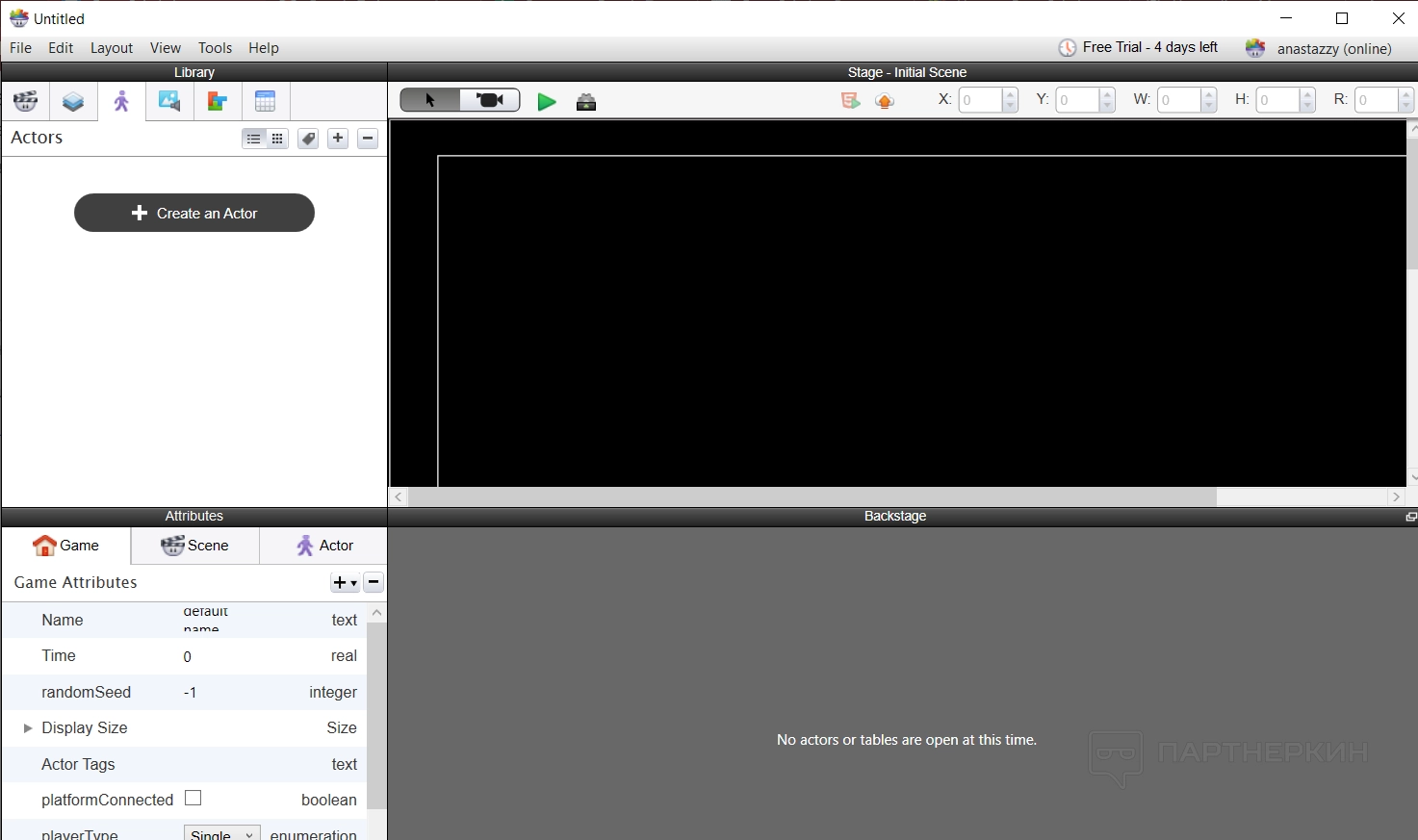
На изучение функционала и ознакомления с приложением дают пять дней — после этого придется оплатить подписку. Давайте мы немного поможем и расскажем об основных функциях приложения.
Для создания игры есть пять важных разделов с набором функций в них. Рассмотрим каждый из них.
Актеры
Все построение игры основывается на создании новых актеров — игроков — и их расположении на сцене. Делается все достаточно просто — нужно создать нового актера и указать его имя.
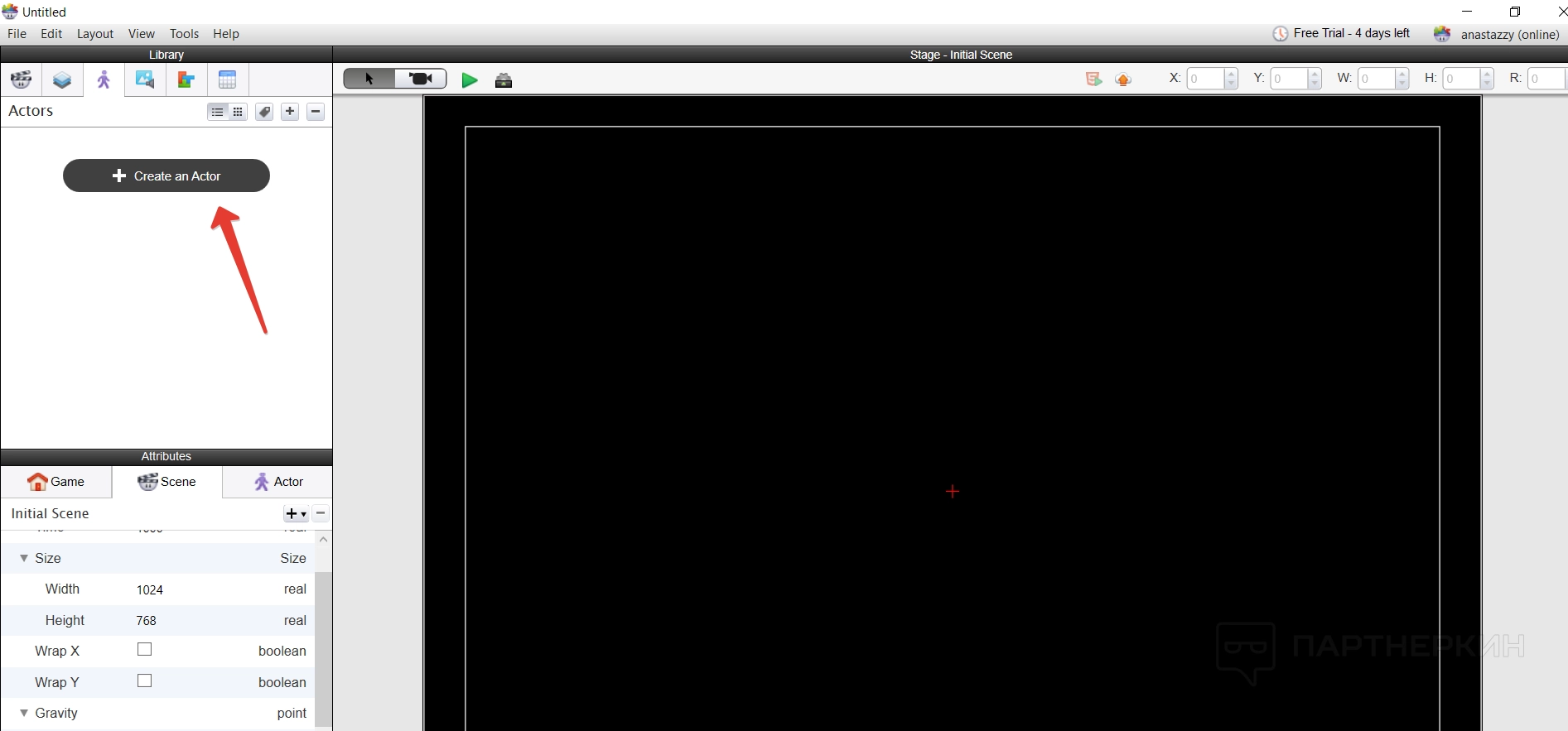
После добавления актера его можно перенести на основной экране.
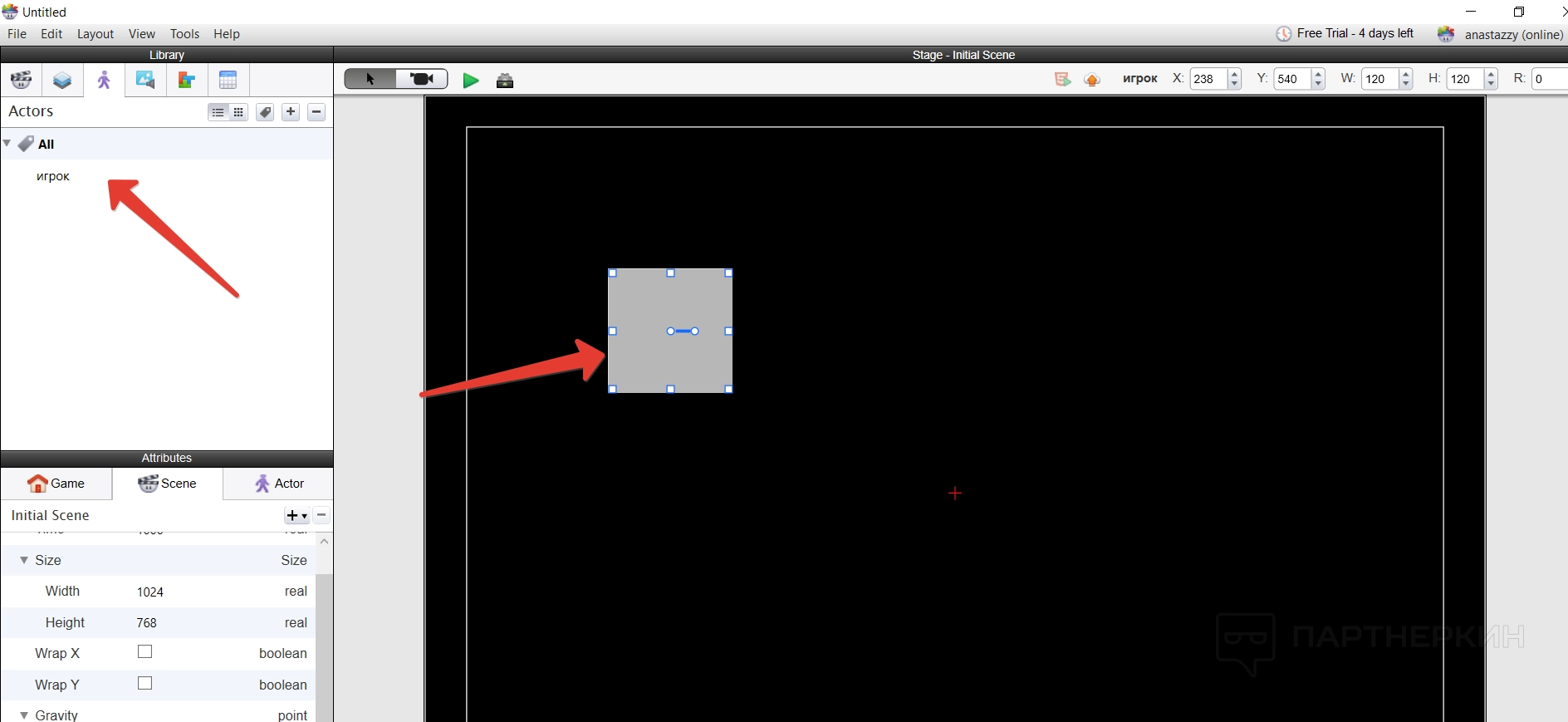
Когда объект появится на сцене, его можно настраивать через панель внизу. Там задаются правила для движения каждого объекта по такой логике — «Если пользователь сделает определенное действие, то объект начнет что-то делать». То есть пользователь должен создать условие для действия и само действие в случае исполнения этого условия. Для этого используется другой раздел приложения — Behavior.
Но прежде чем перейти к обсуждению этого раздела, давайте посмотрим, как выглядит сама панель для добавления правил.
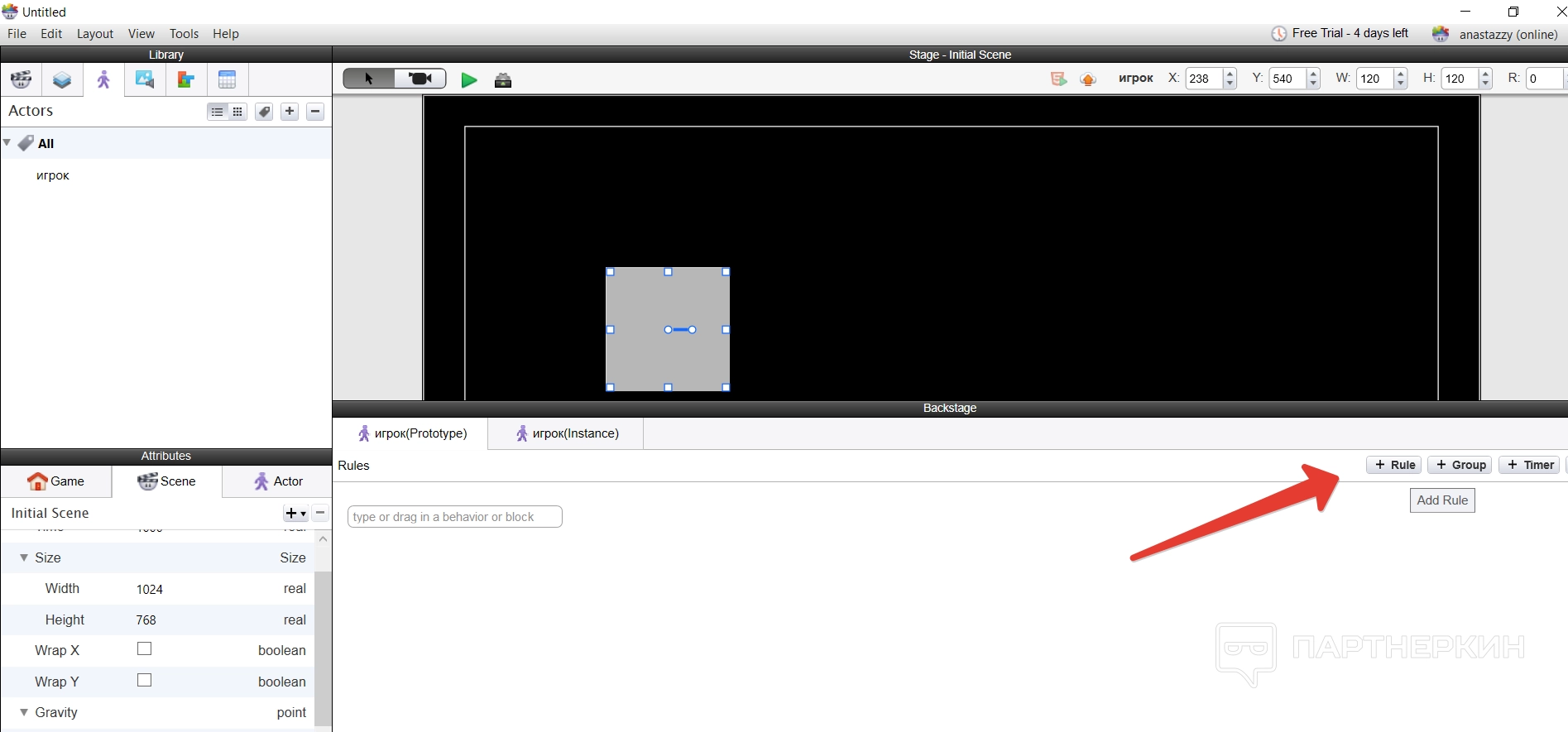
В ней есть отдельные кнопки для создания нового правила, а также для группировки нескольких правил между собой и установке таймера исполнения. Для добавления правила, нужно тапнуть по кнопке «+ Rule». После этого пользователь попадает в новое меню — там показывается табличка с условиями.
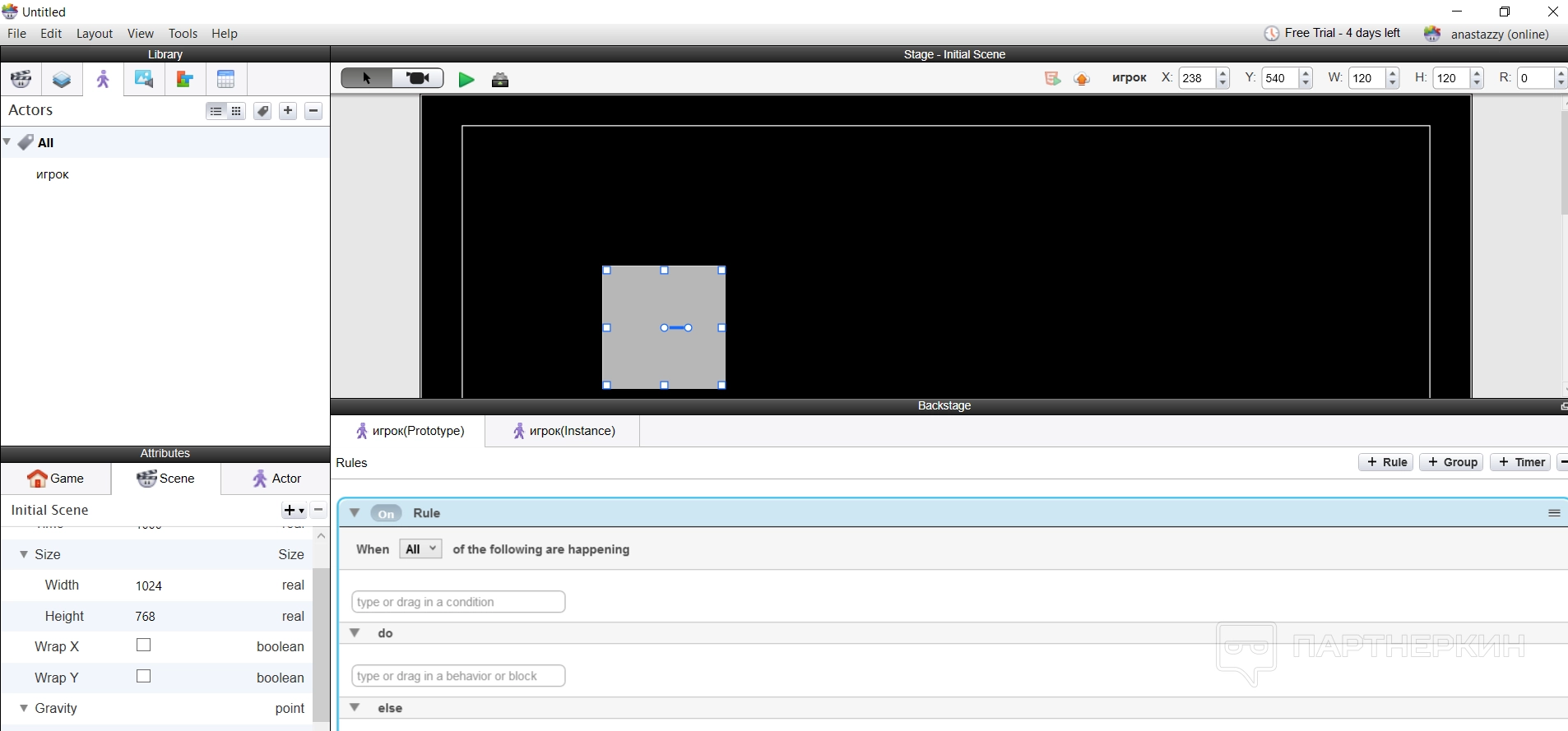
В первой строке можно указать либо когда все следующие действия будут исполнены, либо когда будет исполнено любое действие. Это значит, что когда актер выполнит указанные условия и действия, то он сможет перейти к следующему действию. Либо можно поставить — когда любое действие будет выполнено, то есть актеру можно выполнить одно любое действие и перейти к следующему, а другие не выполнять.
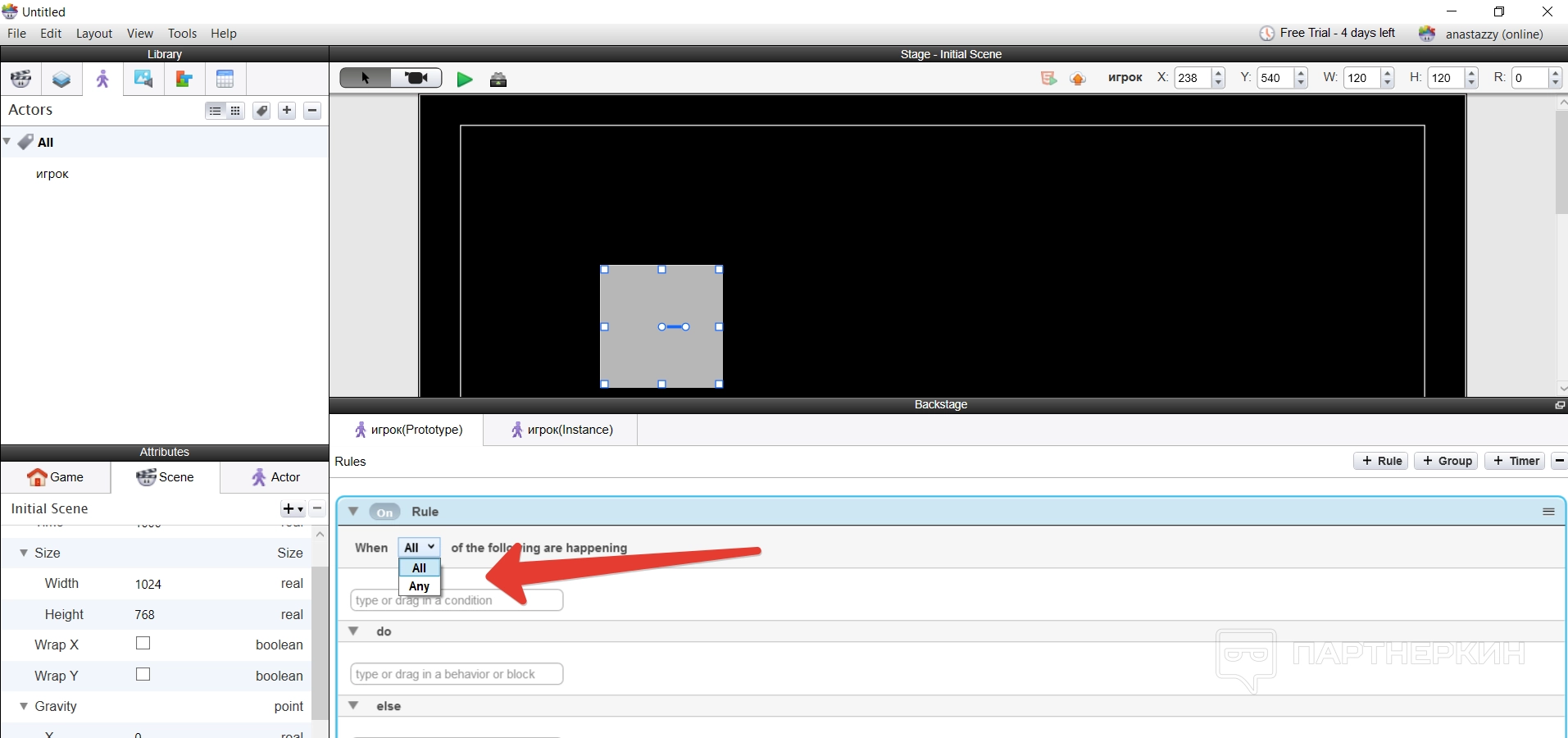
Чтобы добавлять условия и действия, придется в любом случае перейти в раздел с этими правилами и выбрать нужные.
Behaviors
В этом разделе собрали списки всех условий и правил для актеров. Давайте разберем на примере, как они добавляются.
Чтобы добавить любое условие и действие, нужно сначала определиться с типом условия. Скажем, нам нужно, чтобы при нажатии клавиши «T» на клавиатуре, актер начинал двигаться. Тогда нужно в разделе «Behaviors» открыть пункт с «Conditions», то есть условия.
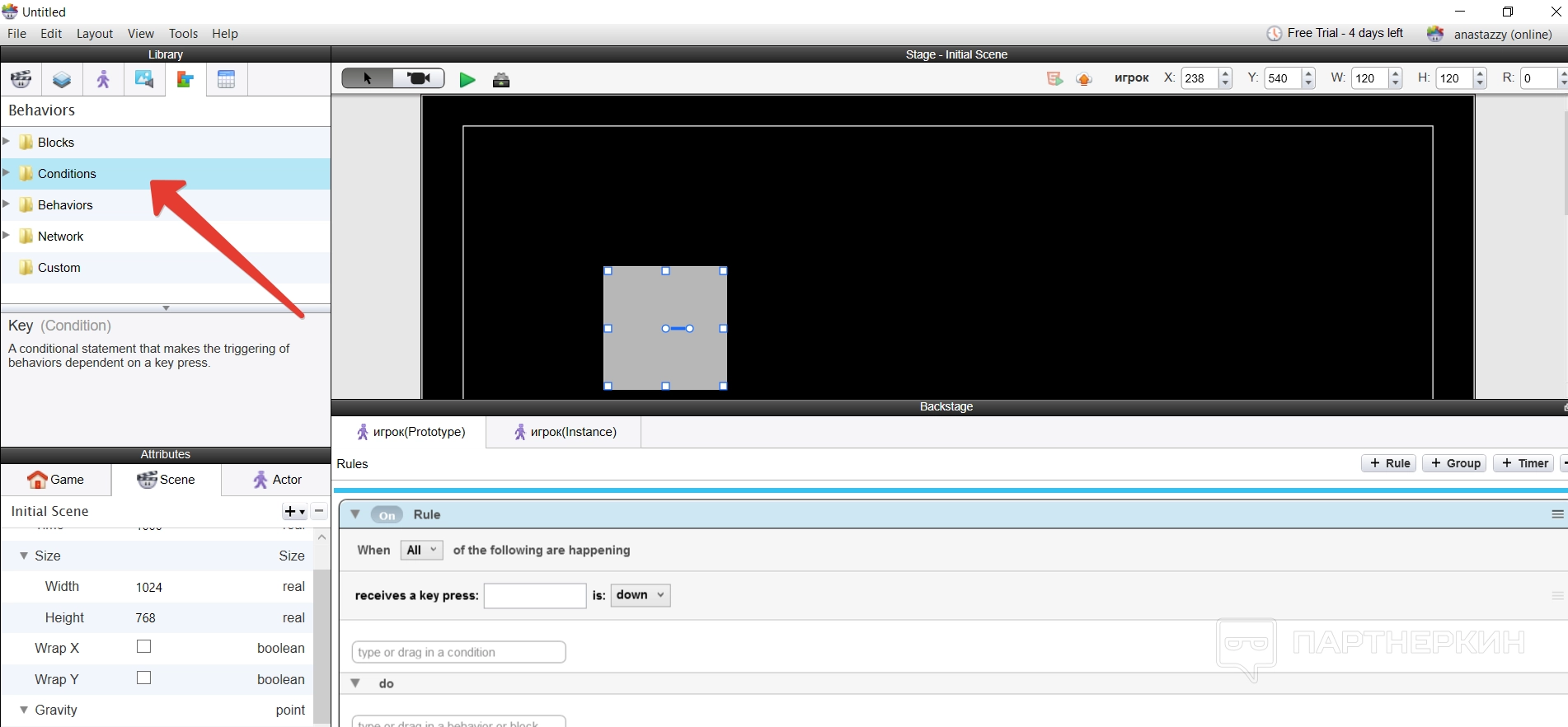
Можно выбрать любое условие, но мы выбрали «Key», то есть клавишу, и переместили строку с условием в пустое поле.
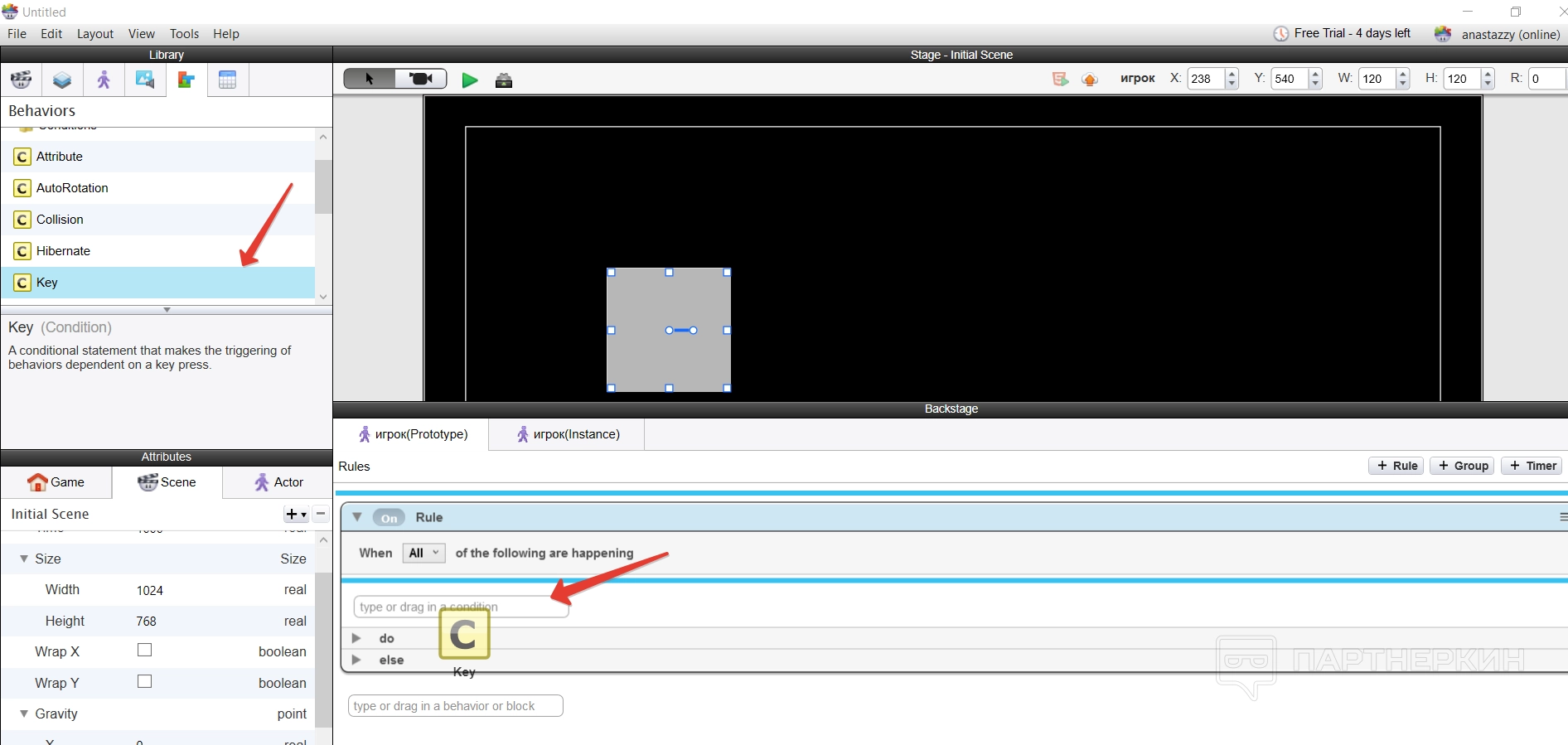
Затем перед нами появилось небольшое поле — в нем нужно указать наименование клавиши, то есть «T».
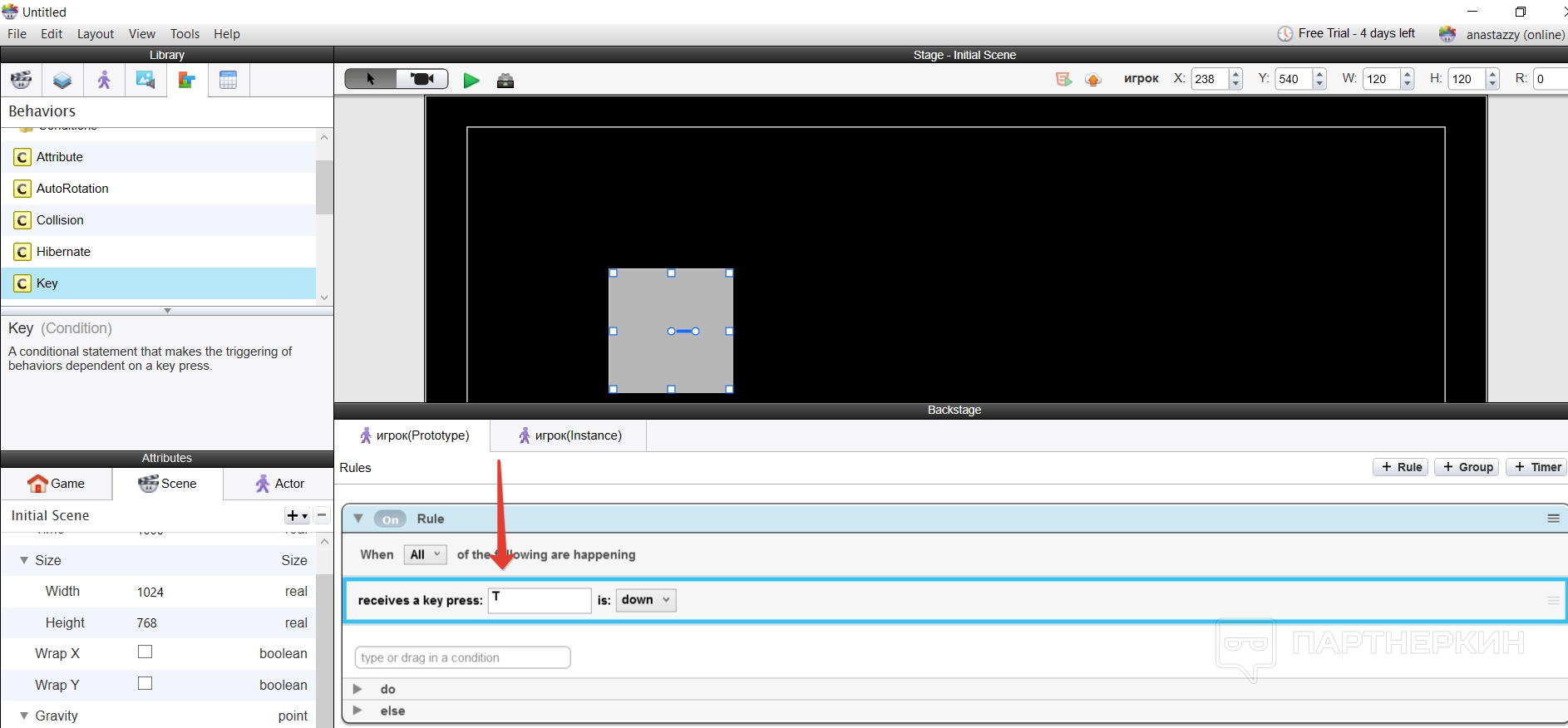
После этого нужно указать, что актер будет делать в случае нажатия на эту клавишу. Для этого нужно открыть папку с Behaviors и выбрать нужное движение — мы выбрали движение.
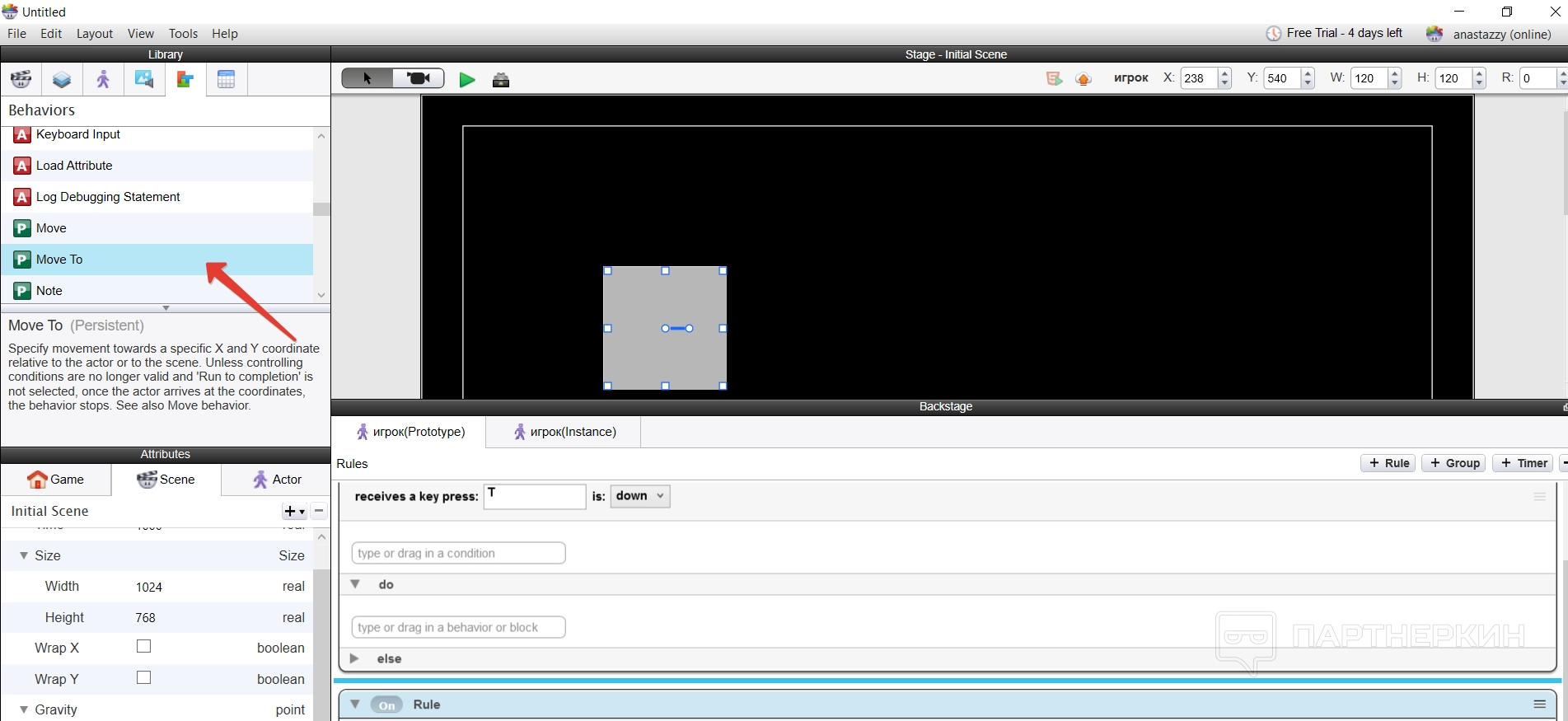
Правило уже добавляли в раздел «Do», то есть действия. После добавления откроются настройки действия.
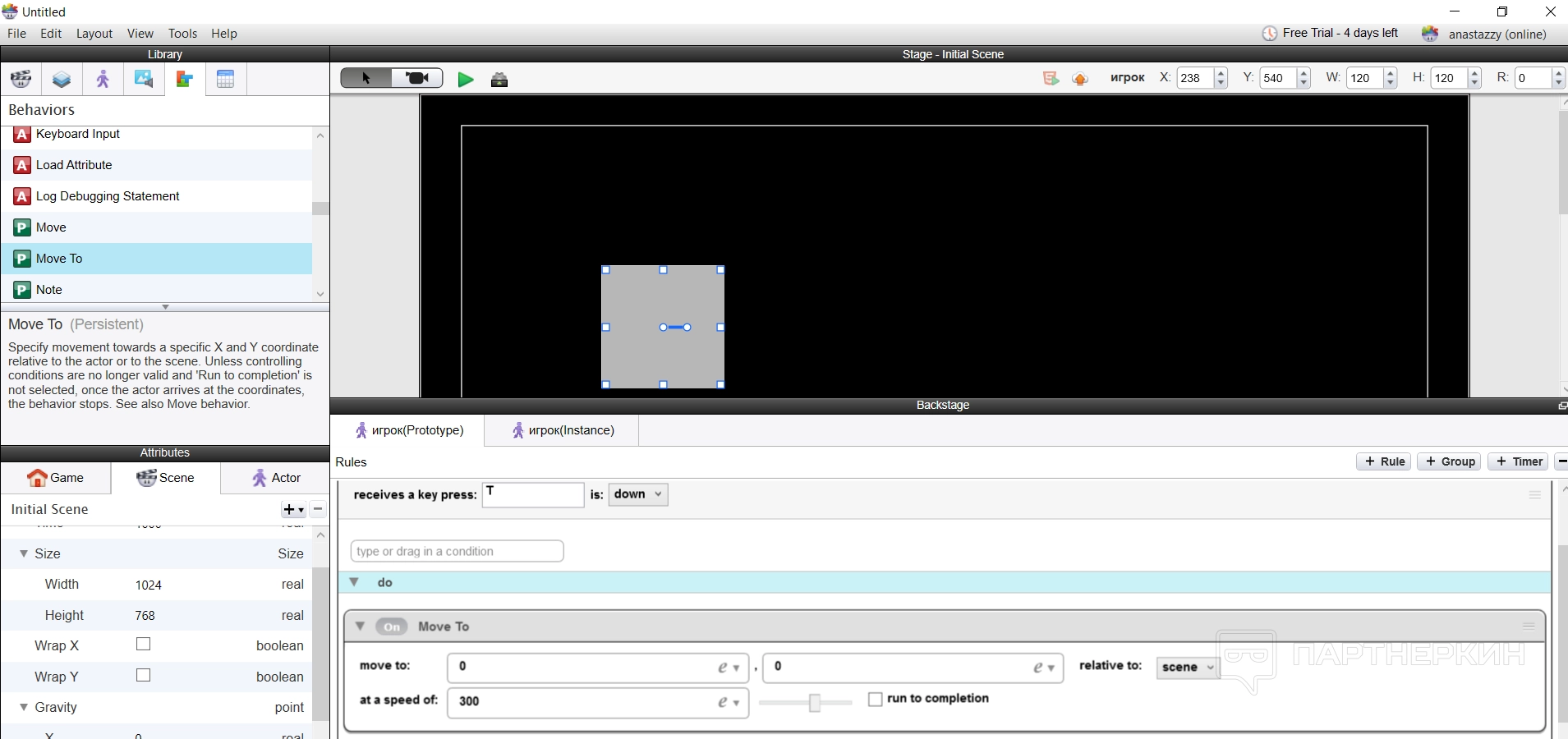
Мы оставили настройки по умолчанию, поэтому актер при запуске игры и нажатии буквы «T» просто двигался по диагонали вниз.
По такой логике происходит все построение игры — пользователь создает сцену и актеров, добавляет собственные ассеты для оформления игры и ее сопровождения, а потом использует правила и условия, чтобы анимировать персонажей или предметы.
Media
Медиа — это наполнение будущей игры. Сюда входят и отдельная анимация персонажей, спецэффекты, текстуры, модели персонажей, музыка, звуки, предметы и так далее, то есть медиа подразумевают ассеты. Актеры — это основа для создания персонажей и предметов, по сути каркас. Сначала создается актер, настраивается механика его действий, а потом на него сверху «надевают» текстуры или изображения, чтобы он стал полноценным персонажем.
По этой причине ассеты нужно добавлять самому в приложение.
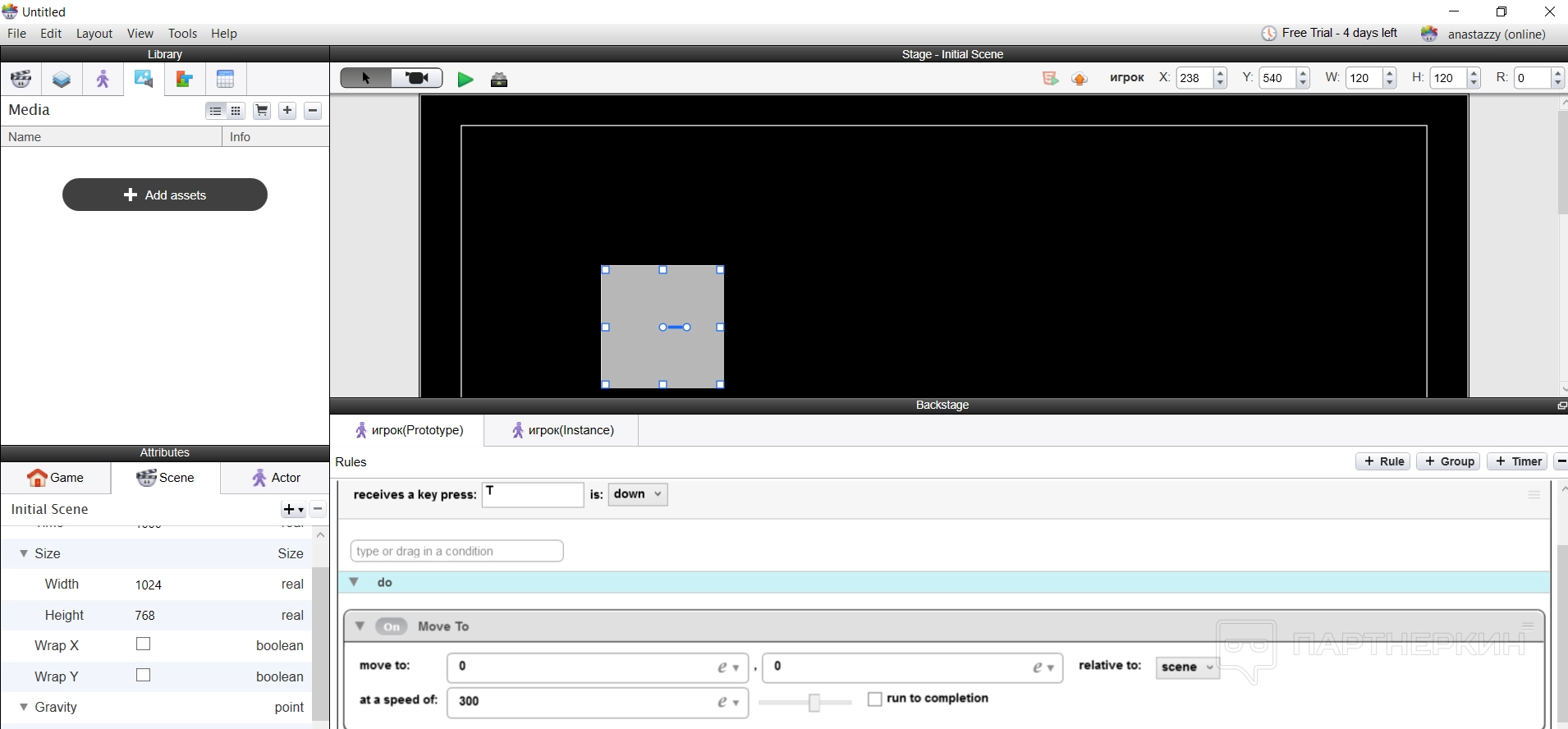
Конечно, в идеальном мире ассеты нужно подготовить вручную, но для пробы их можно скачать из туториалов от
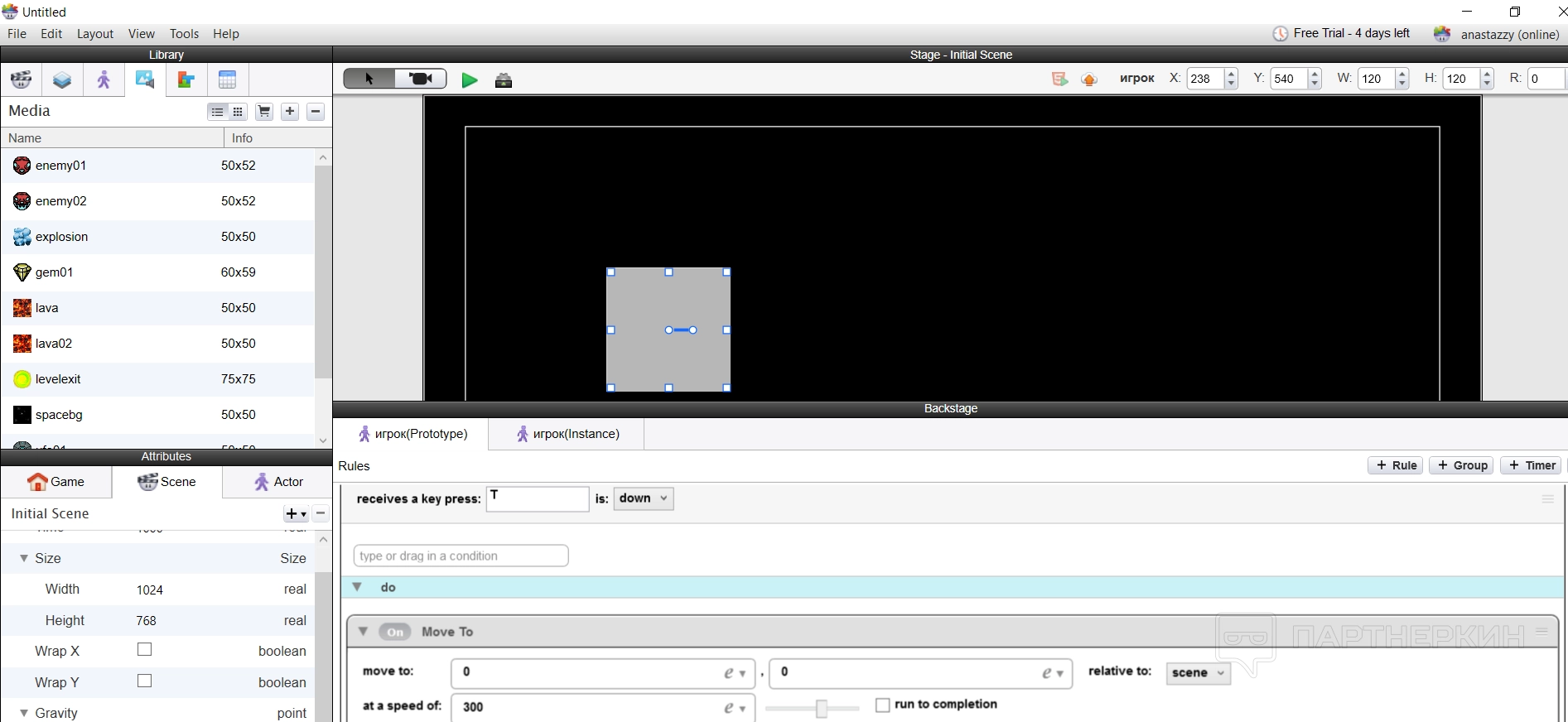
После добавление ассетов один из них можно сразу установить в качестве игрока. Например, мы создали врага — для этого просто тапнули на нужный ассет и перетянули его на кубик с актером. Вот что вышло в итоге:
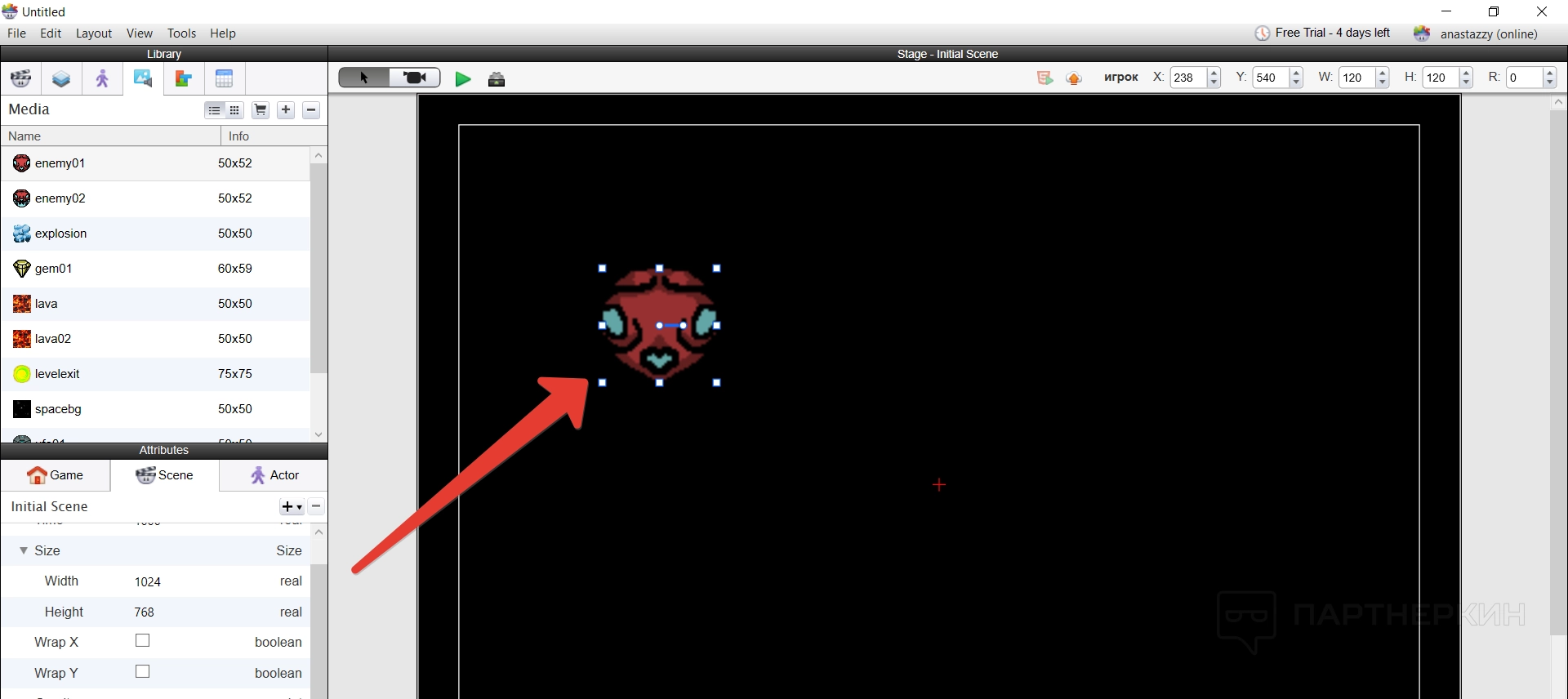
Теперь вместо куба на экране двигается инопланетянин при нажатии кнопки «T».
Scene
Сцена создается по умолчанию при старте любого проекта. При этом можно создавать дополнительные сцены, ведь персонажи не будут вечно находится только на одном фоне. Например, создать окружение космоса и какой-то конкретной планеты.
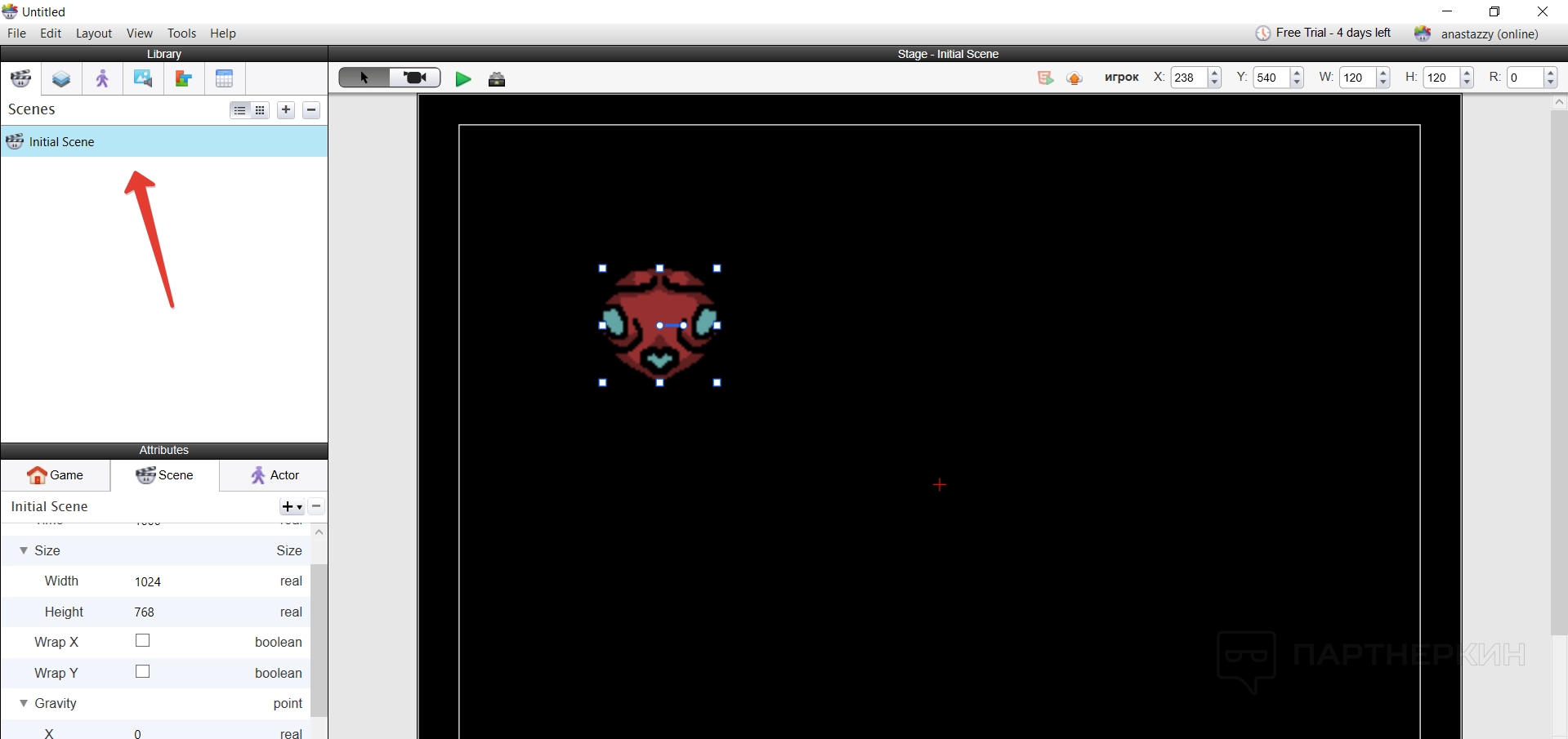
Для этого просто нажимают плюсы, меняют название сцены и дополнительно по необходимости ее настраивают через раздел с атрибутами. Там можно настроить разрешение сцены, цвет и так далее — подробнее об этом разделе поговорим позже.
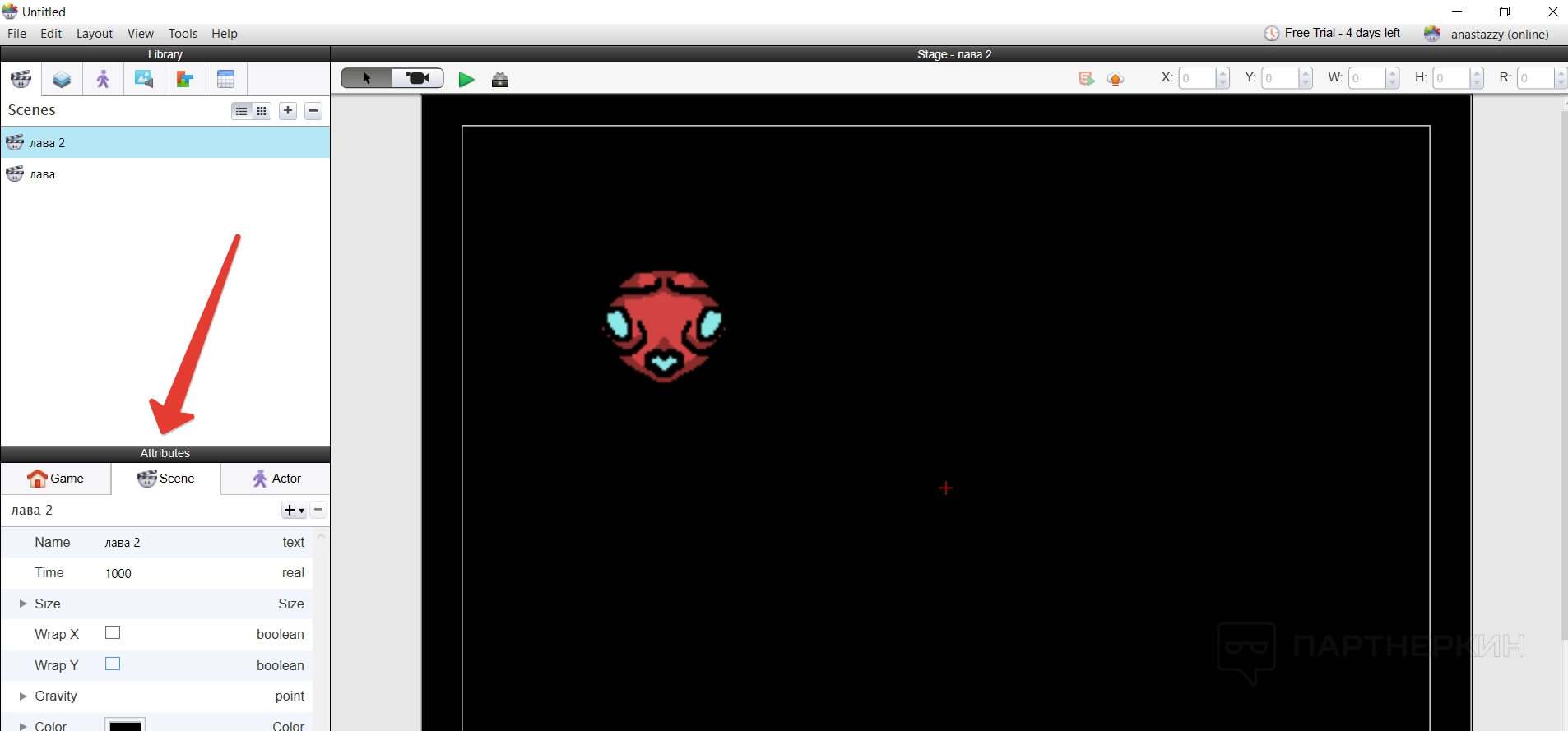
Чтобы добавить текстуру на сцену, придется также использовать раздел с ассетами. Мы заранее дополнительно туда залили космический фон. Теперь просто создали новую сцену.
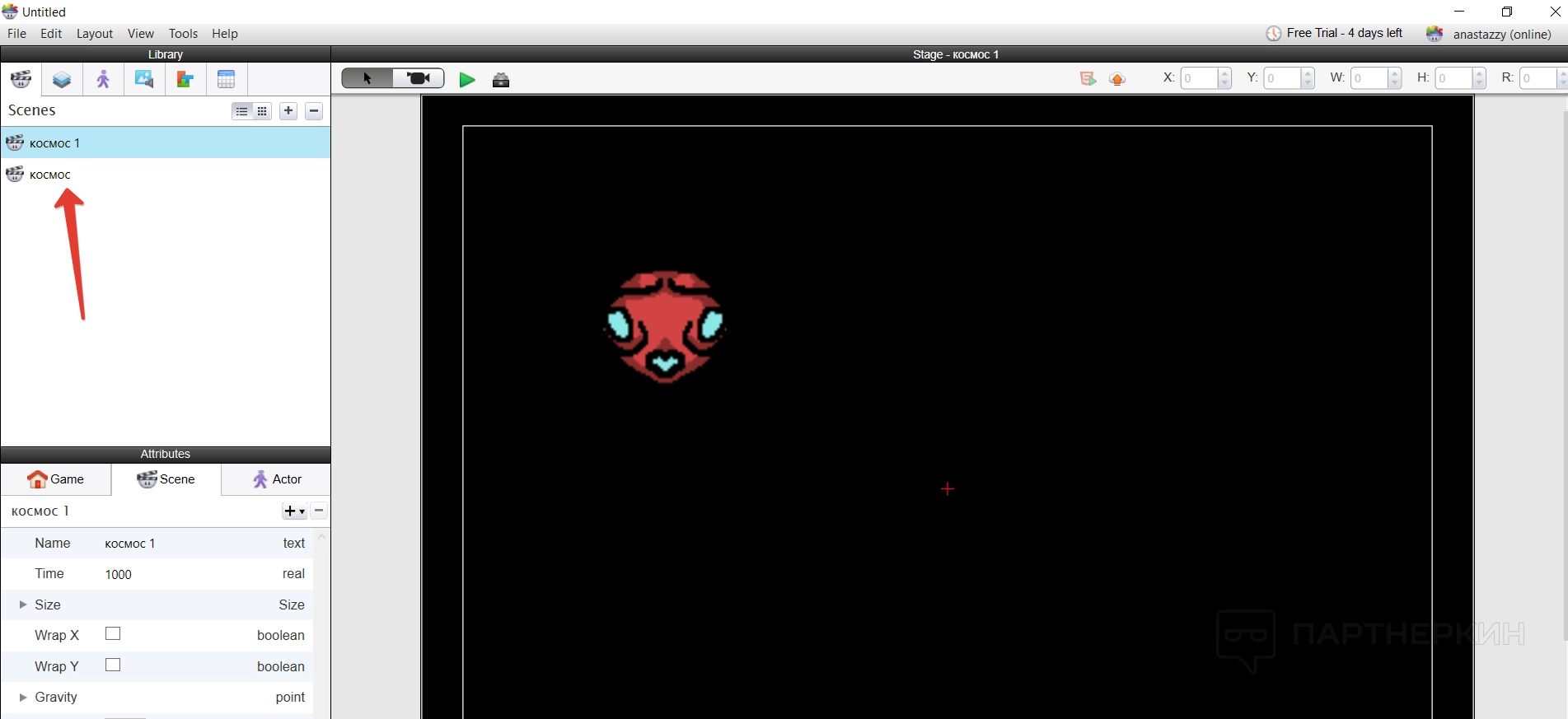
Затем перешли в раздел с ассетами и перетянули изображение с текстурой космоса на сцену, и фон сразу преобразился.
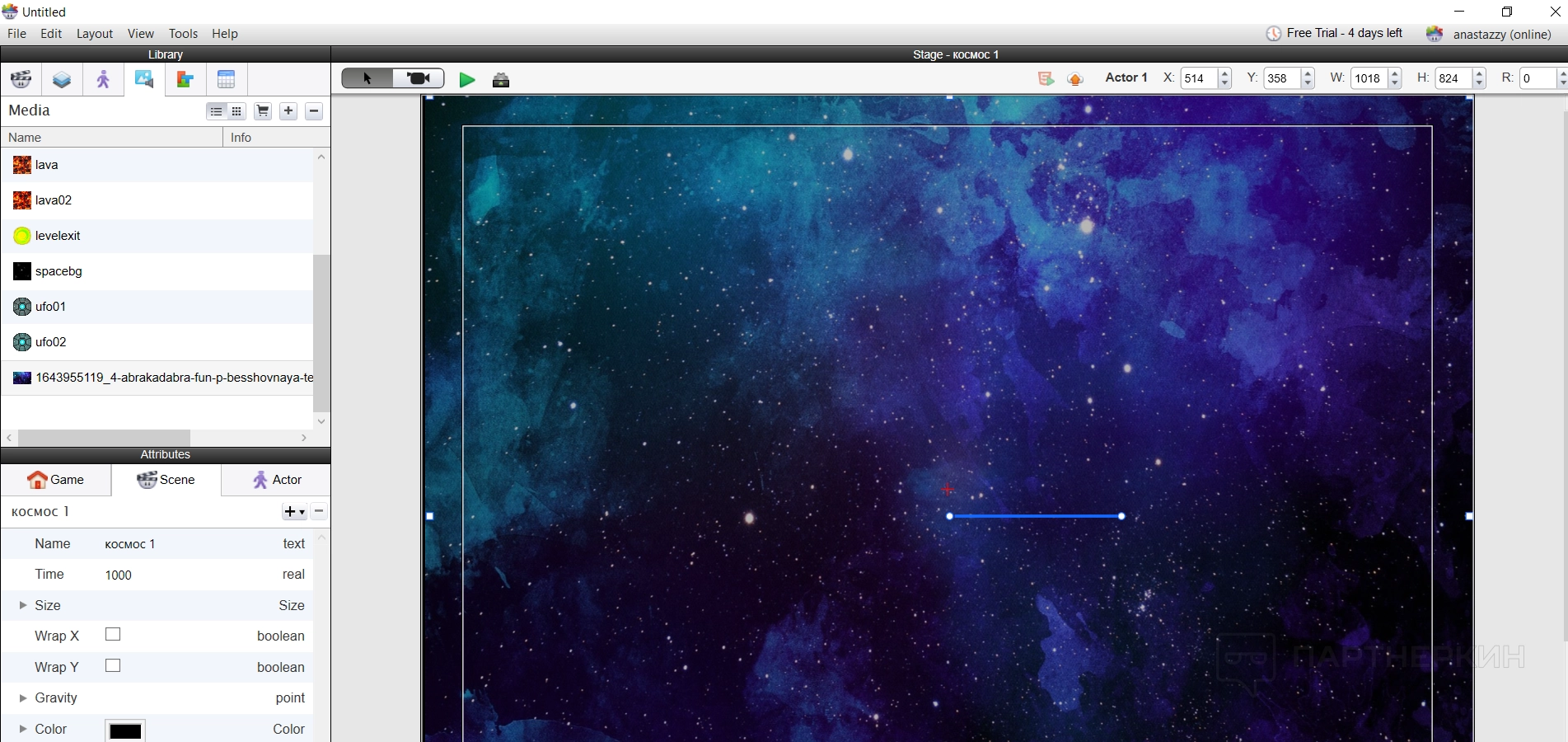
В процессе важно подогнать размер фона под сцену — для этого можно использовать настройки в правом верхнем углу. Но также важно расположить изображение фоном, чтобы оно не перекрывало действующих персонажей. Чтобы это исправить, нужно нажать на правую кнопку мыши и выбрать функцию «Переместить назад».
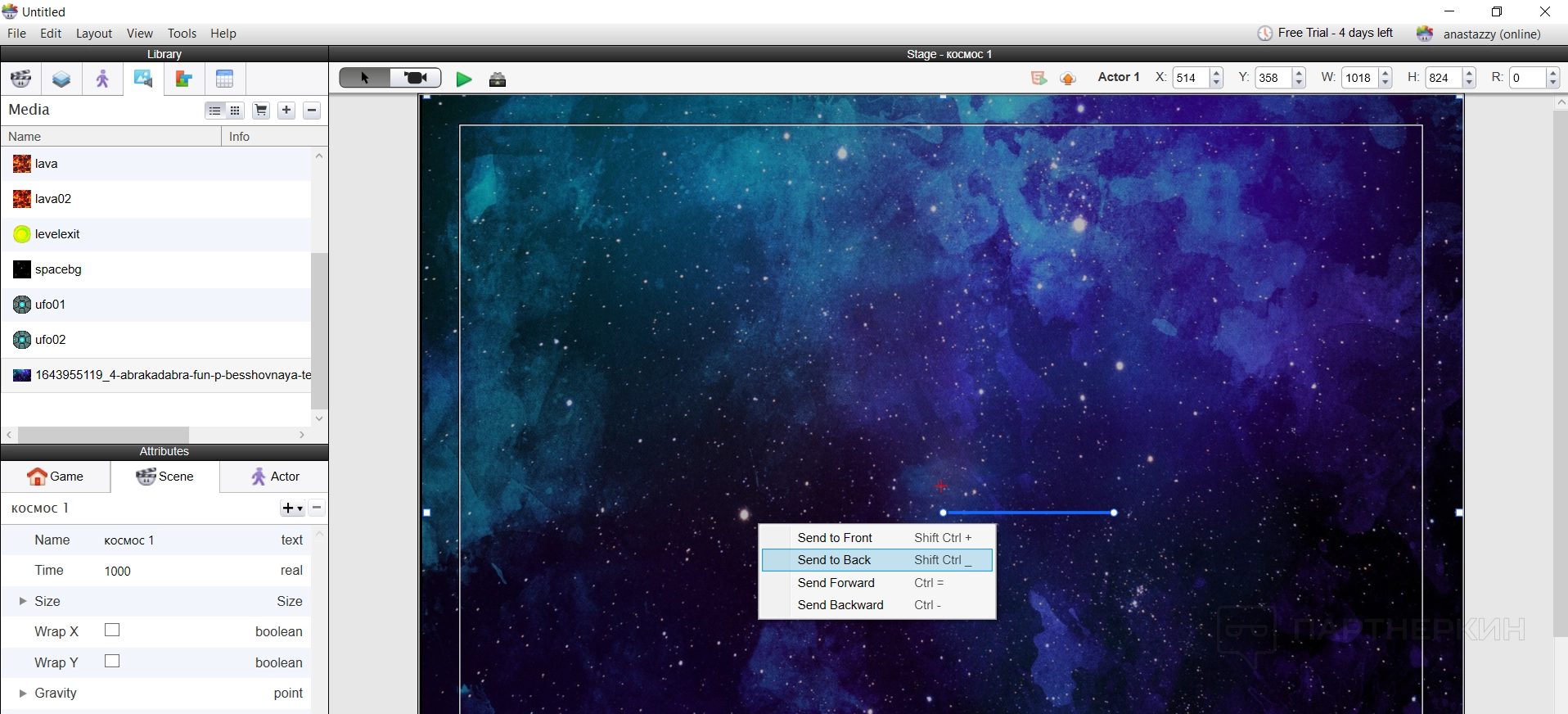
По итогу персонаж окажется над фоном, и все будет выглядеть органично.
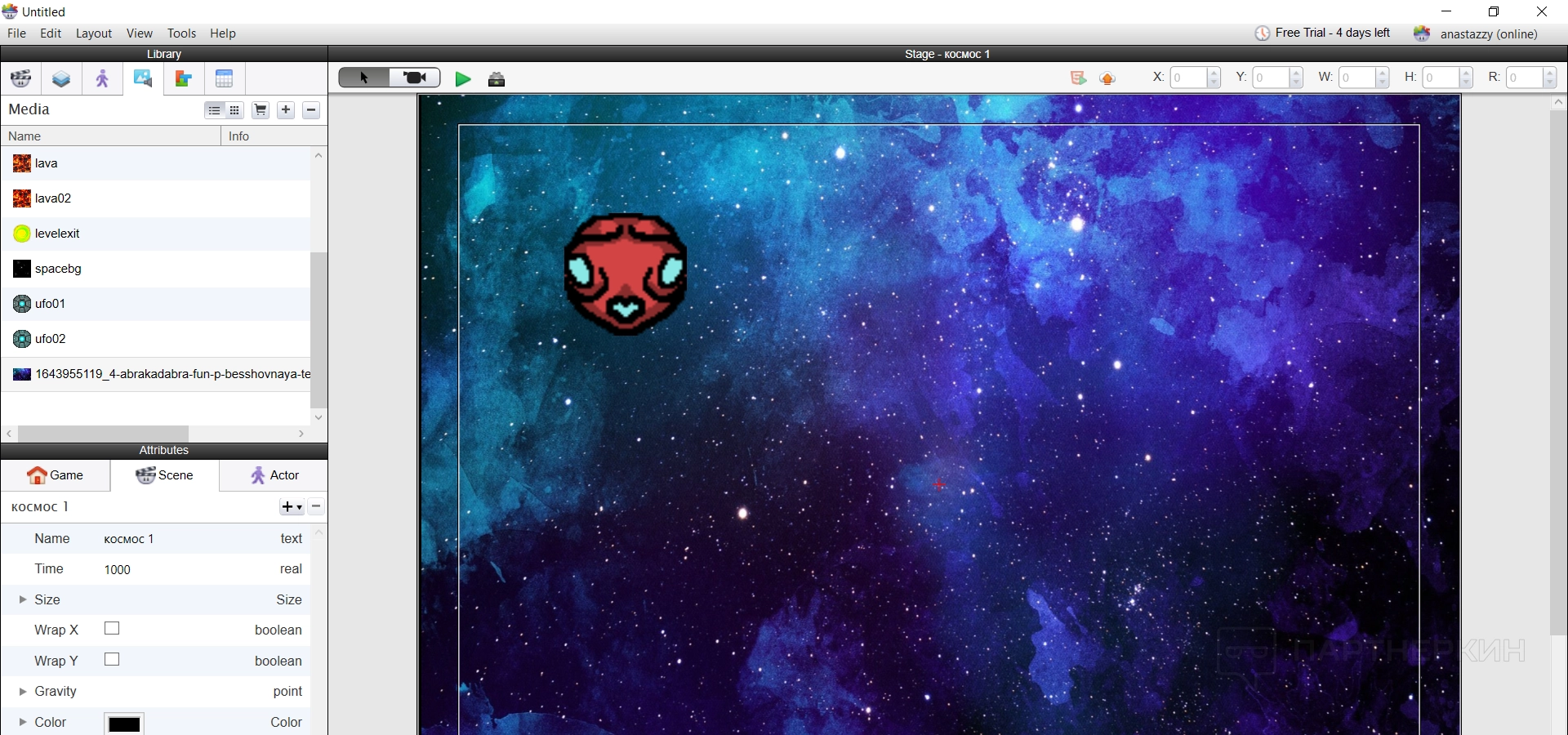
Layers
Слои — это как раз та функция, о которой мы говорили выше. Если не хочется перемещать актеров щелчком мыши, ведь когда предметов много, это займет много времени, то тогда можно использовать этот раздел. В нем пользователь может увидеть иерархию предметов в игре — что расположено выше, а что ниже. При необходимости он может просто поменять местами определенные предметы.
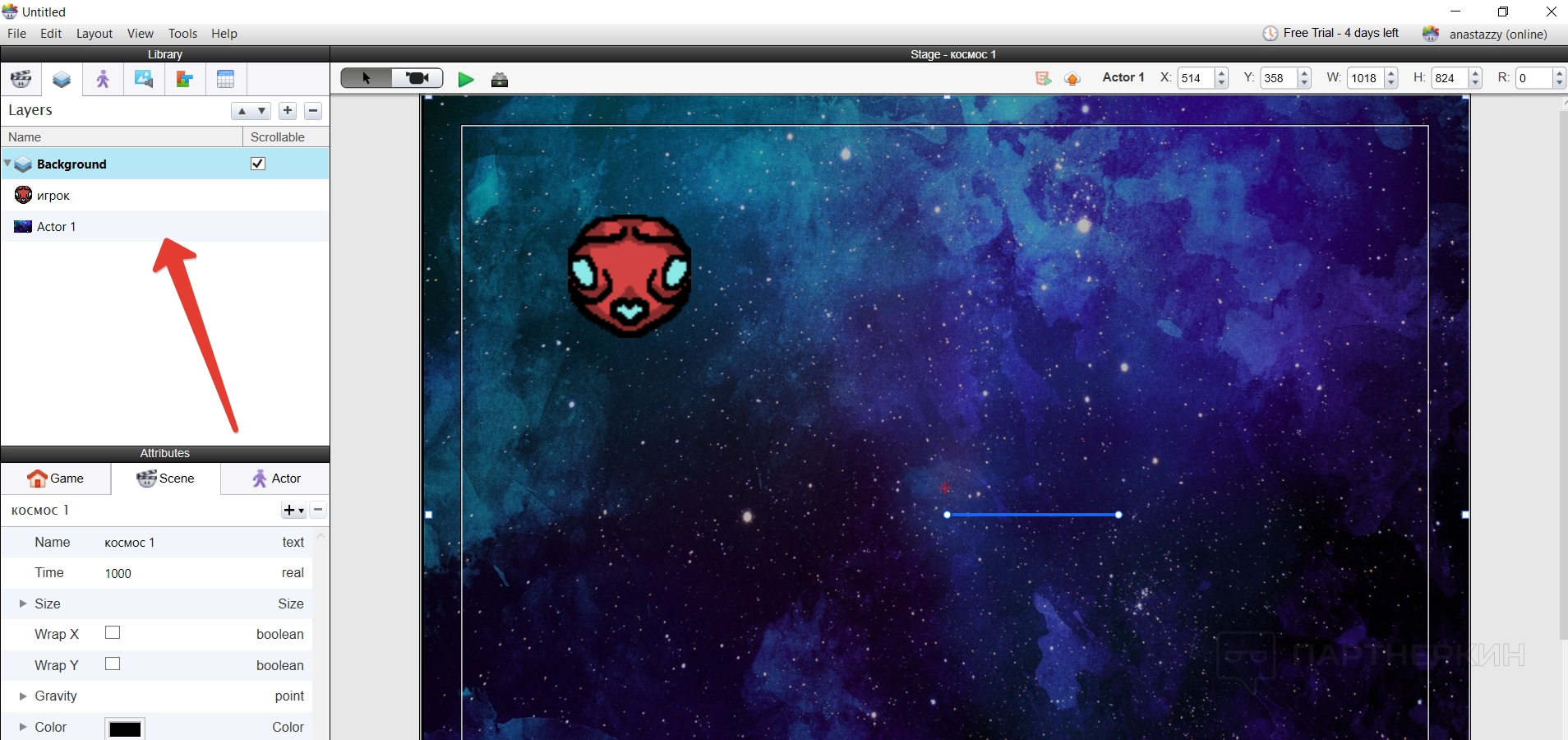
Достаточно просто тыкнуть на нужного актера и перетащить его выше или ниже — это занимает меньше времени, так как можно сразу всех переместить в одном поле и тапать много раз по разным предметам.
Table
Это раздел используется для создания таблицы данных. C помощью таблиц можно генерировать отдельные фразы для своего персонажа. Это достаточно сложный раздел, так как придется не только продумать расположение всех данных в колонках, а также наполнить их фразами и задать правила для генерации, чтобы они получались осмысленными. На Windows можно создать максимум 100 таблиц к одному проекту, на MacOS доступно больше, при этом редактор более понятный.
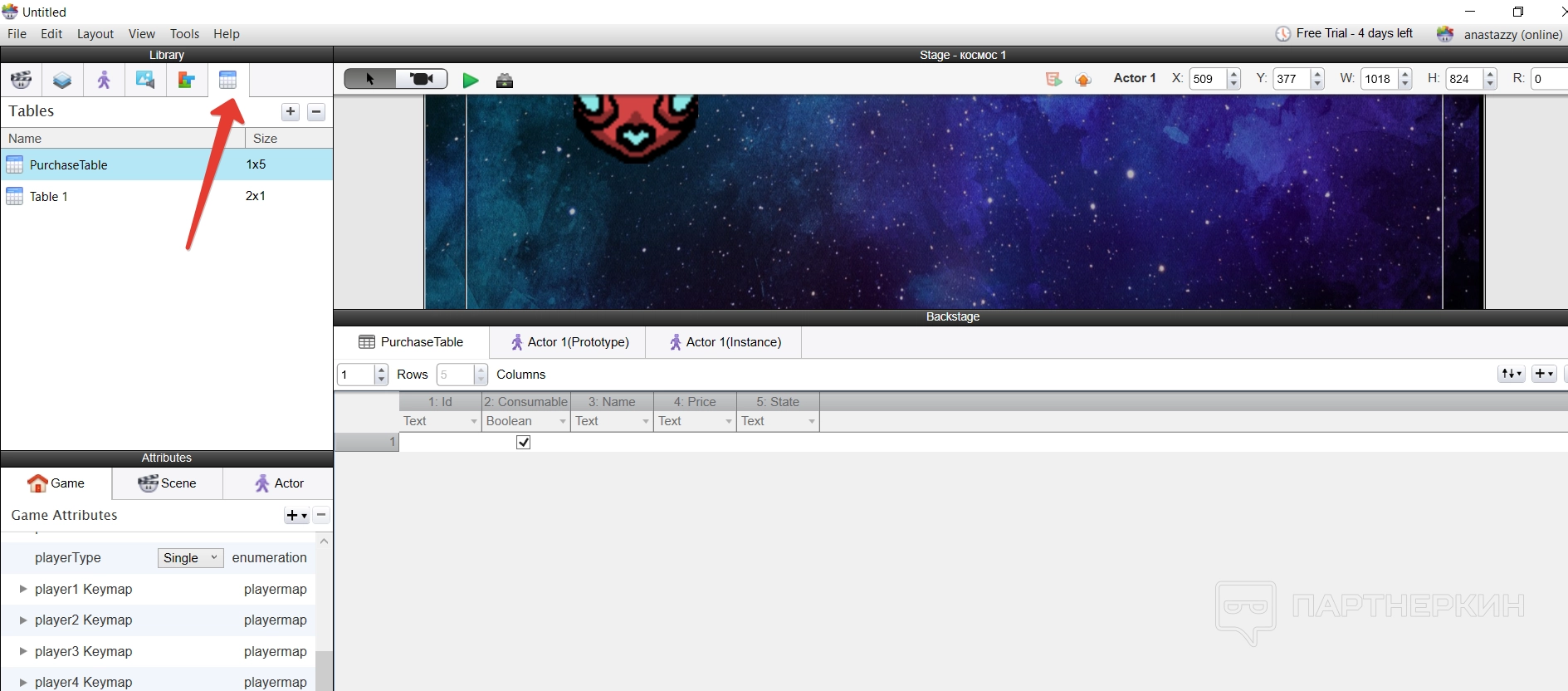
Кроме того, таблицы можно сделать самостоятельно в удобном для пользователя редакторе и потом просто импортировать их в приложение для использования.
Attribute
Атрибуты — это, скорее, не раздел, а дополнительные настройки для игры, сцены и актеров. Давайте разберем функционал этих настроек в каждом из перечисленных разделов.
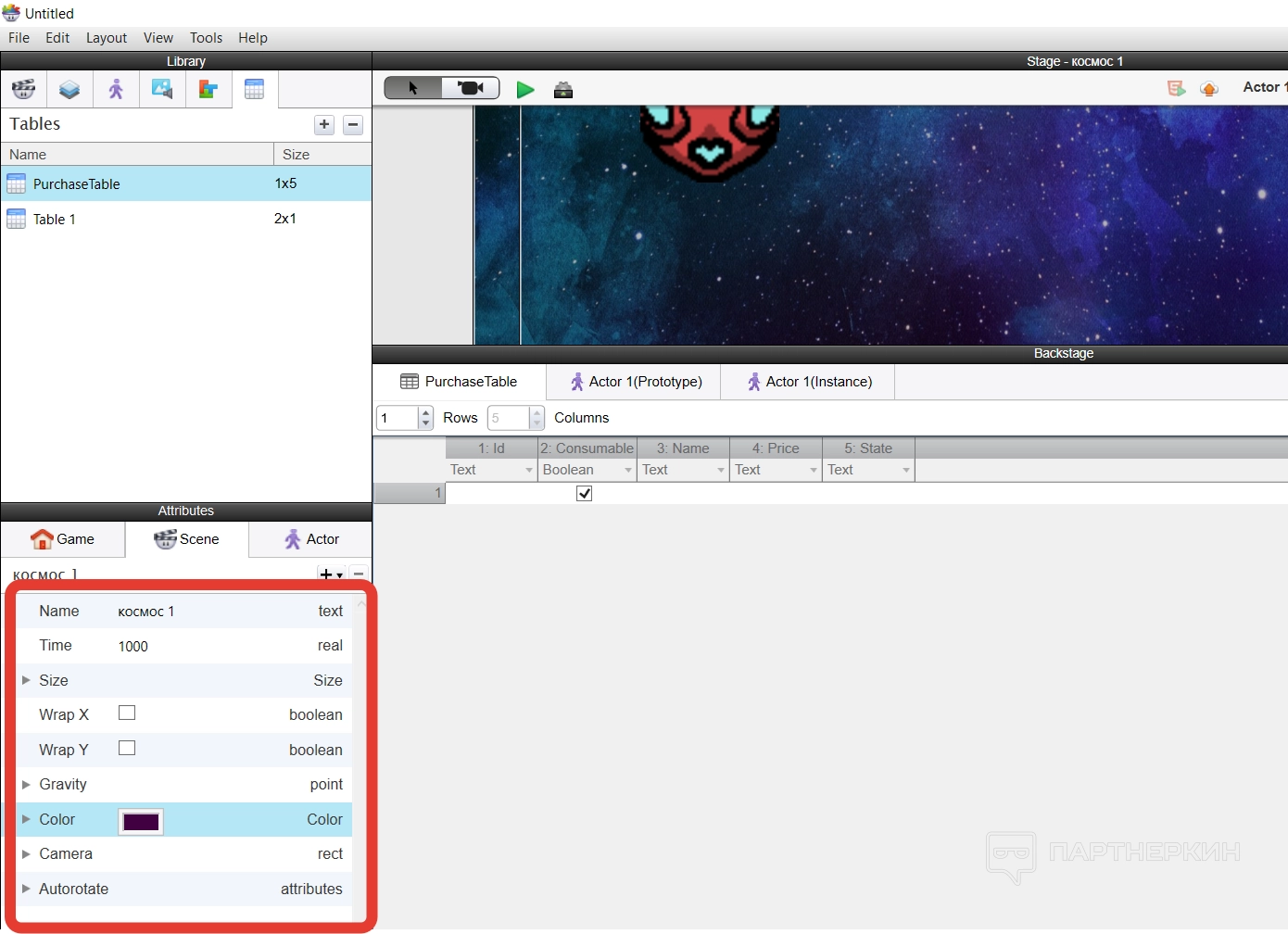
Scene — это атрибут для настройки сцены, то есть окружения. Для нужной настройки даются дополнительные функции:
- name — можно задать название для своей сцены;
- time — время;
- size — расширение сцены;
- gravity — сила тяжести актеров при движении по сцене, так как по умолчанию она не равна силе тяжести предметов на земле, поэтому при анимации могут возникать проблемы с движением;
- color — здесь происходить настройка основного цвета сцены;
- camera — в этом пункте можно настроить, как будет работать камера во время игры, например, двигаться за конкретным актером или оставаться на месте;
- autorate — настраивается автоматический поворот сцены при развороте экрана игроком. Например, когда он переворачивает телефон, то сцена будет поворачиваться тоже.
Можно по необходимости добавлять новые атрибуты, которые пригодятся для построения сцены.
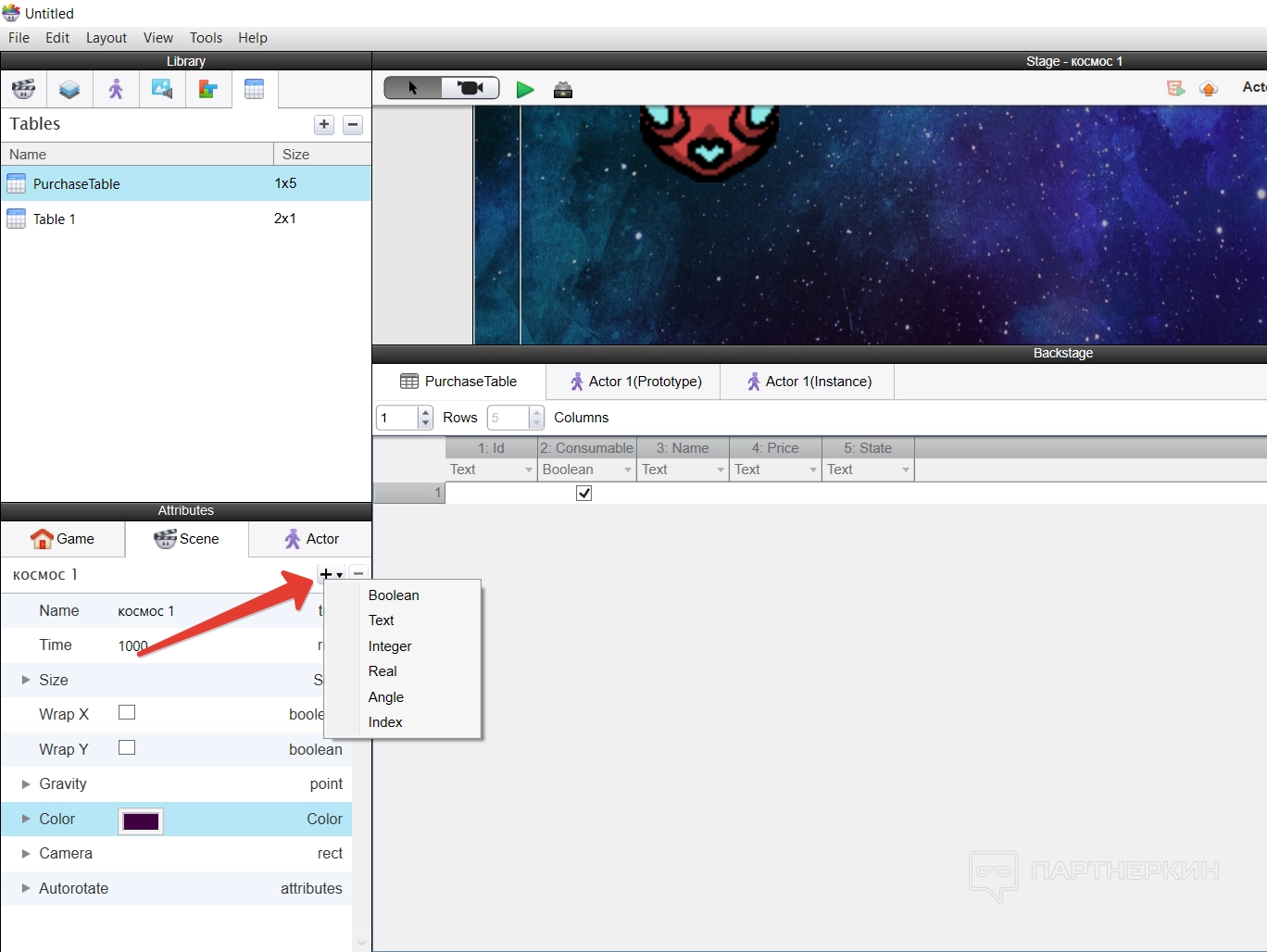
Game — здесь можно задать основные настройки для игры в целом, а не отдельных элементов. В подразделе можно найти гораздо больше функций, чем в других:
- name — задается название для самой игры;
- time — время;
- randomSeed — генератор случайных чисел;
- display size — задается размер дисплея;
- actor tags — можно создавать различные теги, чтобы группировать своих актеров;
- player type — можно задать, будет ли в игру играть один игрок, или она может поддерживать мультиигровой режим.
Остальные пункты в этом разделе включают настройку атрибутов для всех игроков в игре.
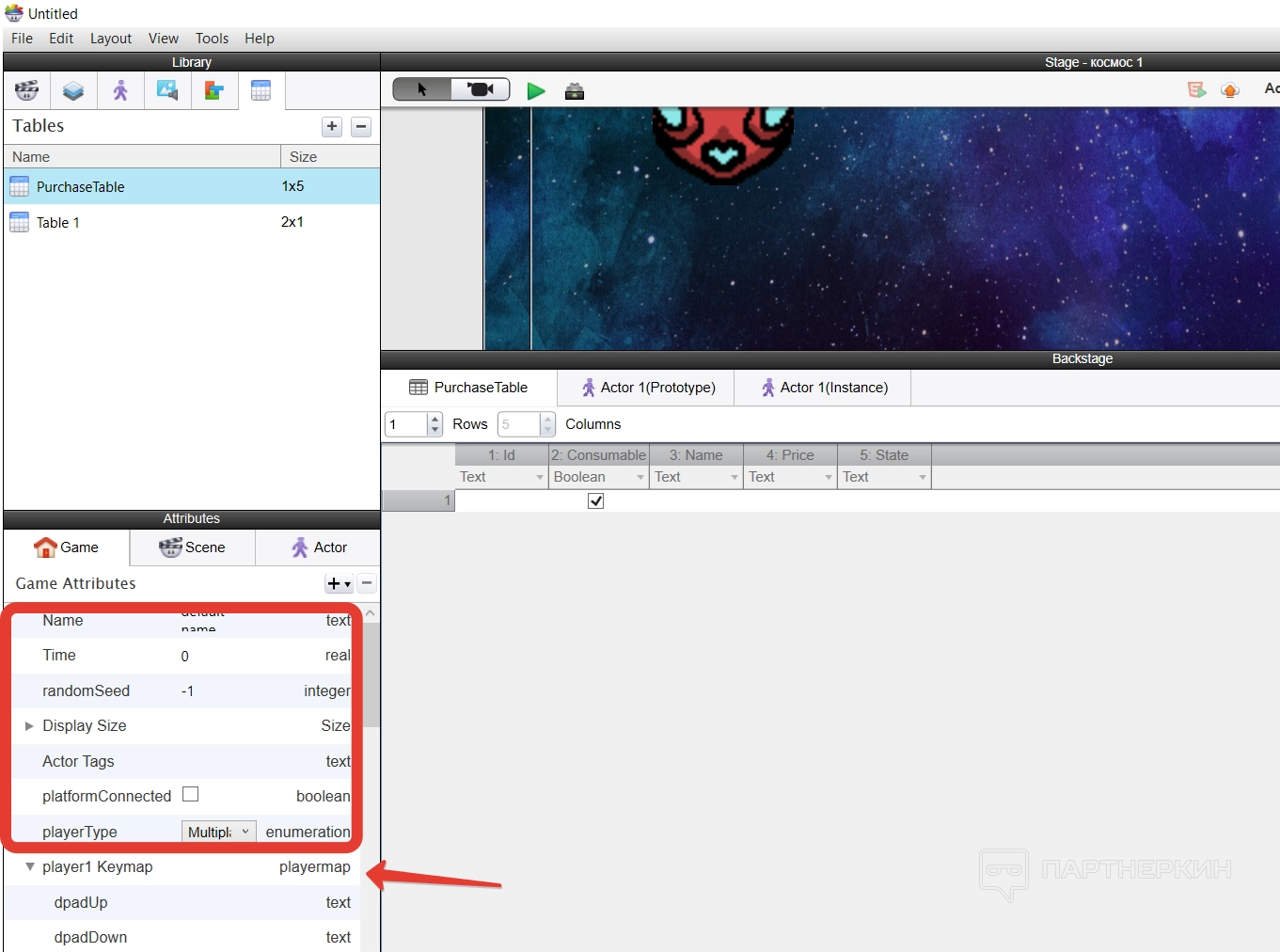
Actor — в этом подразделе можно уже настраивать самих актеров, которых пользователь добавил в игру. При этом настройка проходит индивидуально для каждого актера и включает следующие функции:
- name — имя актера, которое может задать пользователь;
- time — время;
- position — задается позиция персонажа на сцене;
- size — можно настроить размер будущего персонажа;
- rotation — можно повернуть персонажа по необходимости относительно центра координат;
- color — здесь либо задается цвет актера, либо подбирается изображение для него;
- graphics — можно настроить само изображение актера, например, сузить его вертикально или горизонтально или, наоборот, расширить. Для этого есть дополнительные настройки в этом пункте;
- motion — в этом пункте происходит настройка всех движений персонажа, можно, например, задать скорость его движения;
- physics — здесь пользователь настраивает все физические показатели будущего персонажа, чтобы сделать его движения при анимации реалистичней.
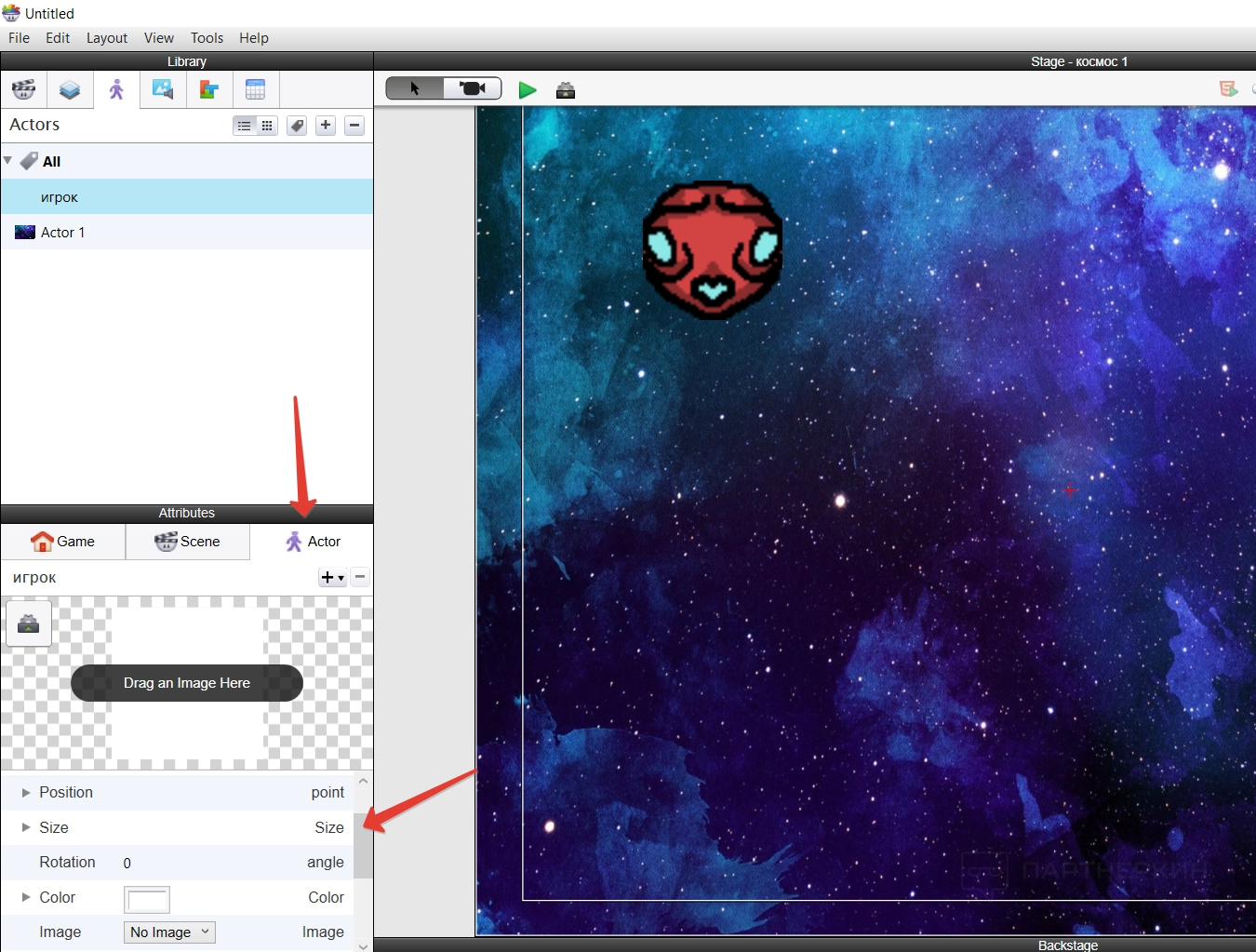
Для оптимальной работы с редактором нужно также знать функционал всех кнопок в нем — они расположены вверху экрана справа и слева.
Кнопка настройки дисплея — здесь можно задать разрешение дисплея в момент анимации актеров. Если они будут двигаться, то не будут выходить за указанное поле.
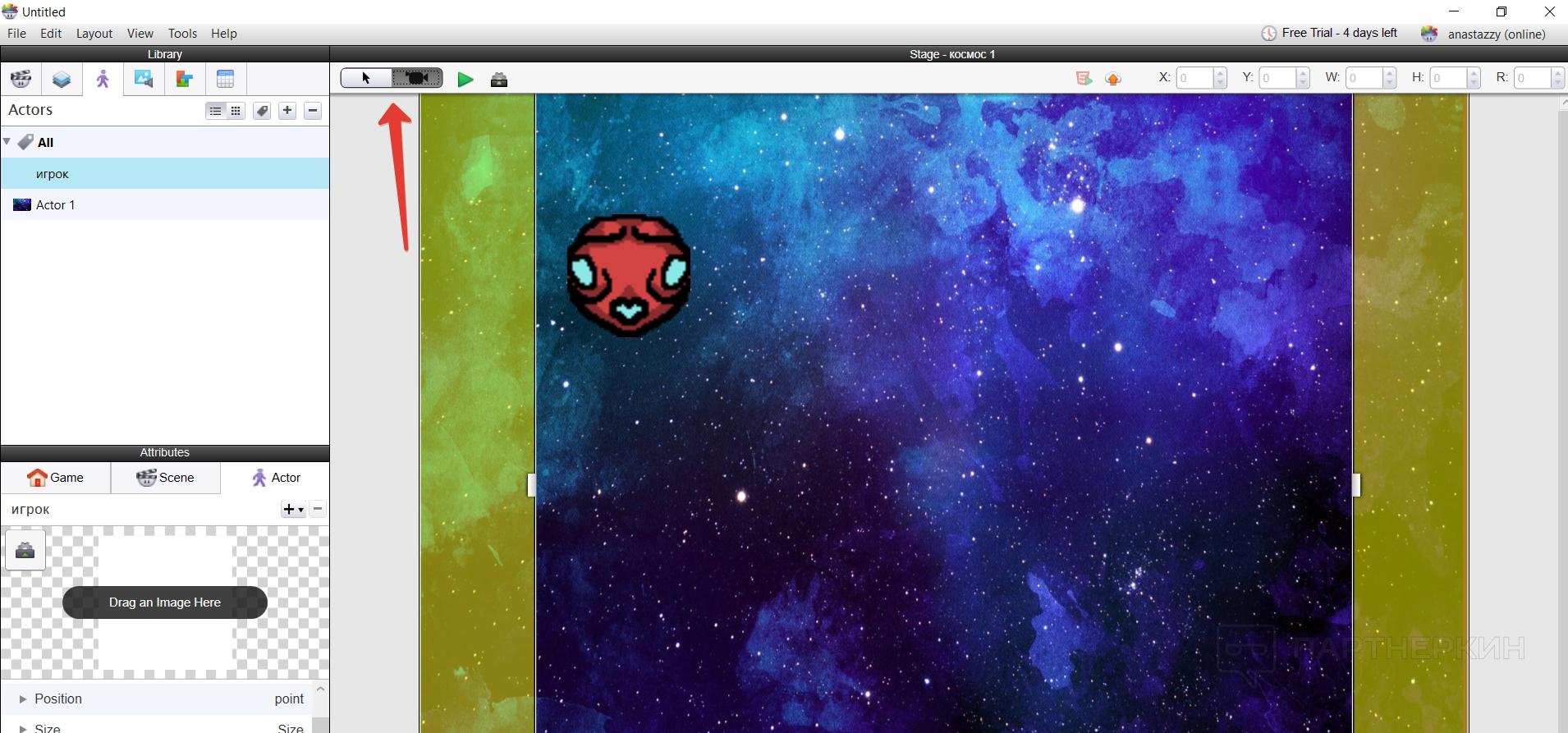
Кнопка воспроизведения — через ее нажатие можно перейти в режим игры и проверить все настройки, которые задал пользователь.
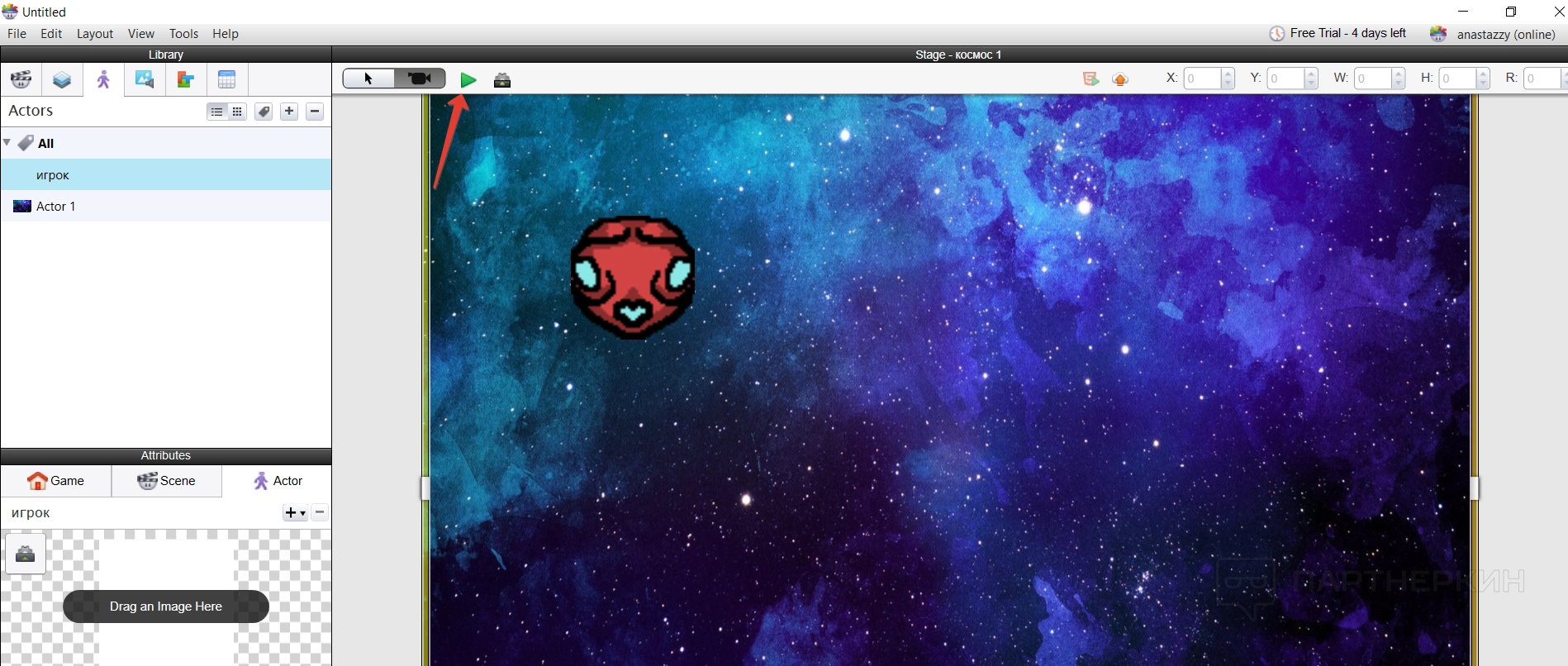
Кнопка вызова меню — через нажатие кнопки можно убрать или открыть меню настроек внизу экрана.
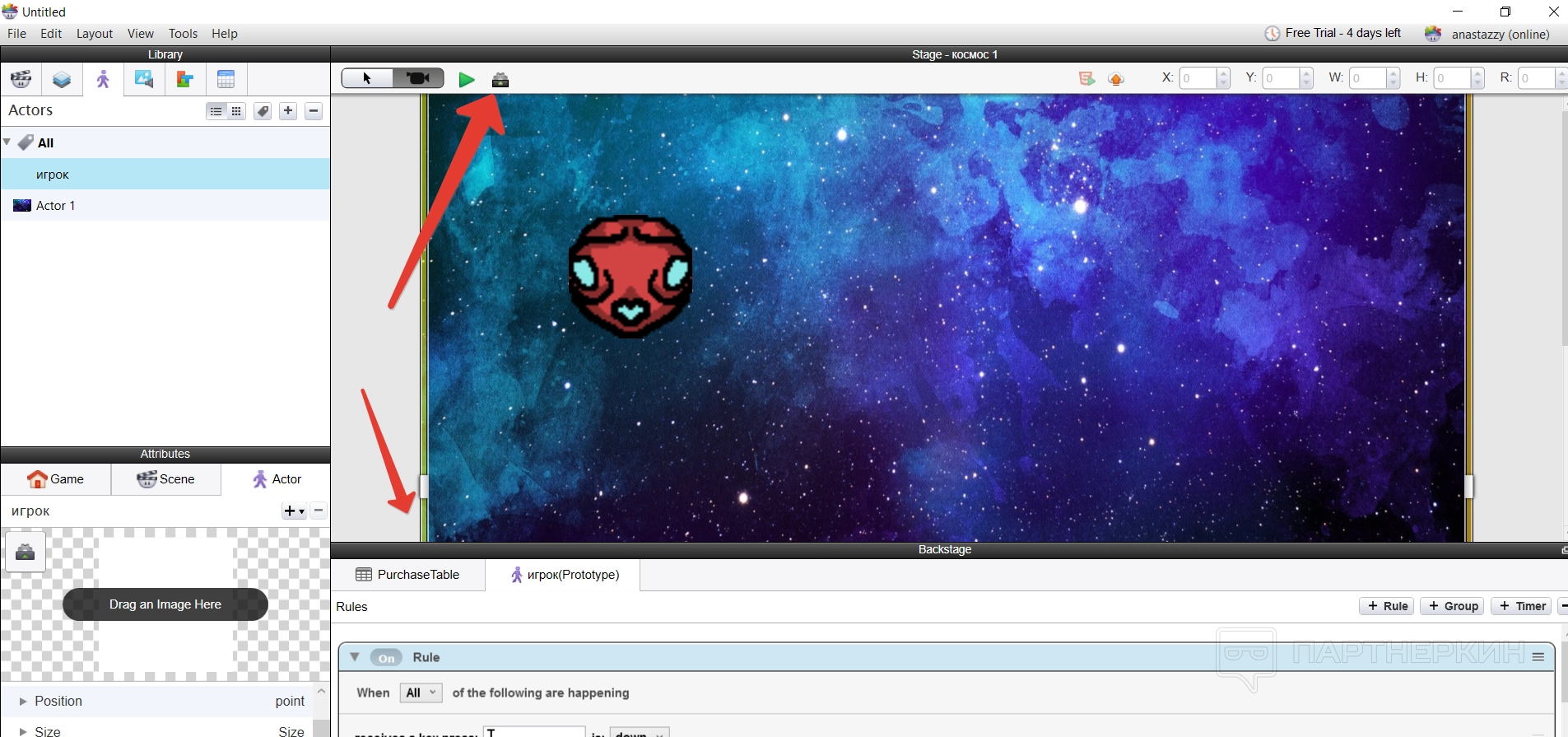
Кнопка публикации — через нее можно экспортировать свою работу на устройство в формате ZIP-файла.
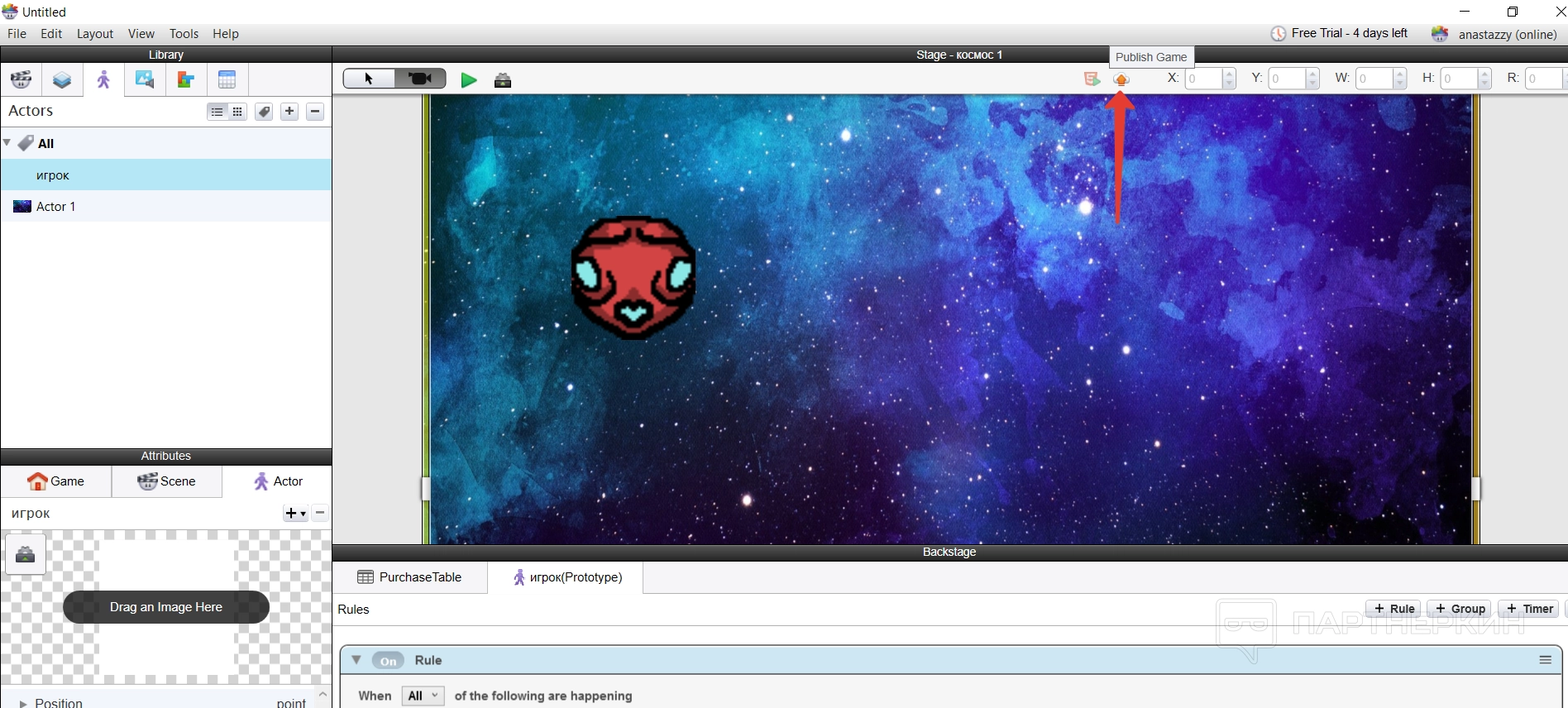
Также в этом меню показываются оси, чтобы настроить расположение актера относительно центра координат.
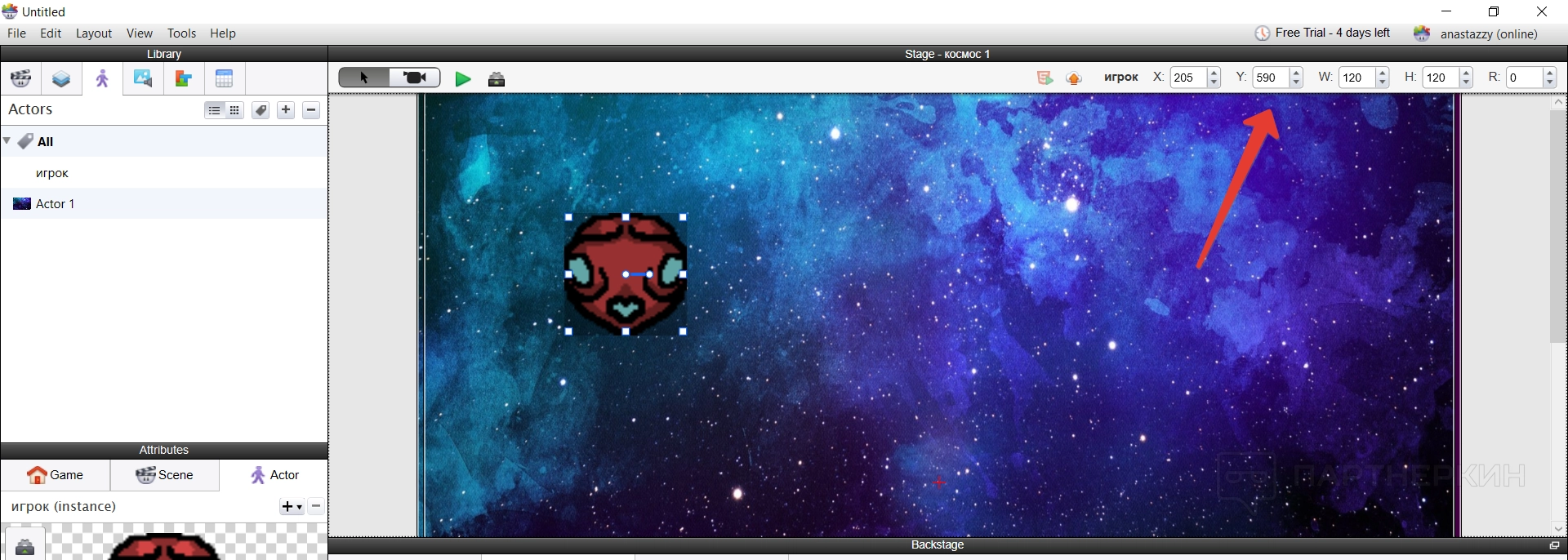
Дополнительные функции GameSalad
Дополнительные возможности
File — в этом разделе можно найти функции для управления проектом и медиа внутри него, среди них:
- new — создание нового проекта;
- open — добавить любой файл с компьютера;
- open recent — добавить файл из тех, которые пользователь уже добавил в другие проекты. Также в подразделе можно очистить историю файлов;
- close — закрыть приложение;
- save — сохранить работу внутри приложения;
- save as — сохранить проект на устройство;
- publish — опубликовать проект;
- export — экспортировать проект на устройство;
- networking — настройка подключений;
- preferences — интеграция с Android Studio;
- project properties — настройка разрешения экрана игры под конкретное устройство;
-
quit
GameSalad— покинуть приложение без сохранения. Проект в таком случае не сохранится и исчезнет.
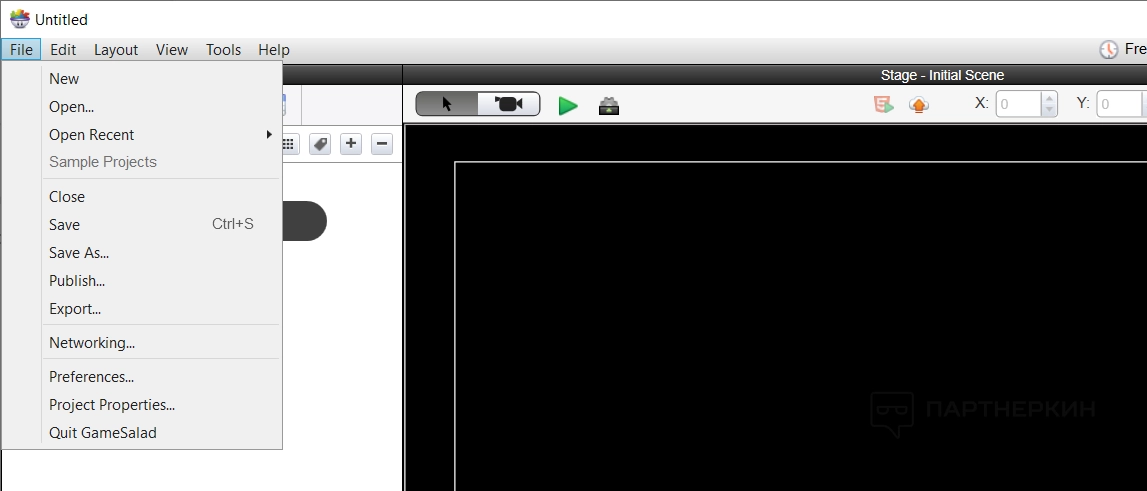
Edit — раздел для управления действия при создании игры, включает следующие пункты:
- undo — отменить действие;
- redo — отменить отмену действия;
- cut — обрезать;
- copy — скопировать объект;
- paste — вставить объект;
- delete — удалить объект;
- select all — выбрать все объекты.
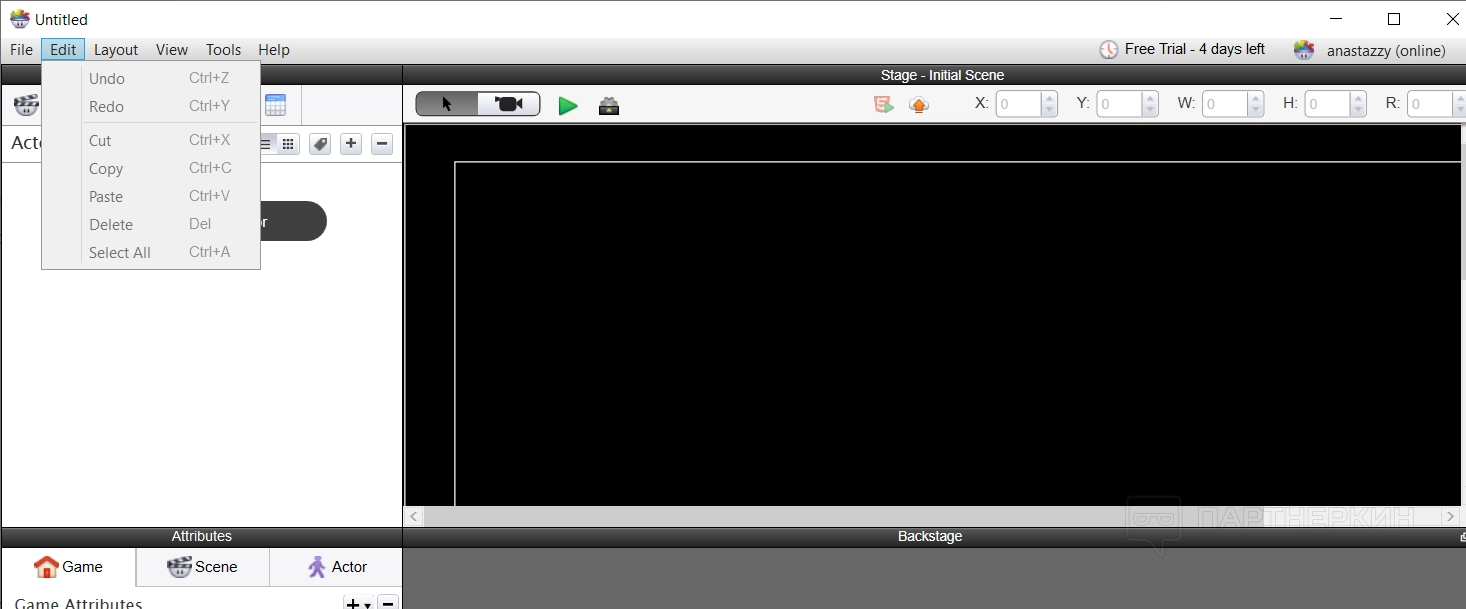
Layout — позволяет быстро управлять слоями, включает следующие функции:
- bring forward — выдвинуть на передний план;
- bring to front — перенести на задний план;
- send backward — отправить назад.
- send to back — вернуть обратно.
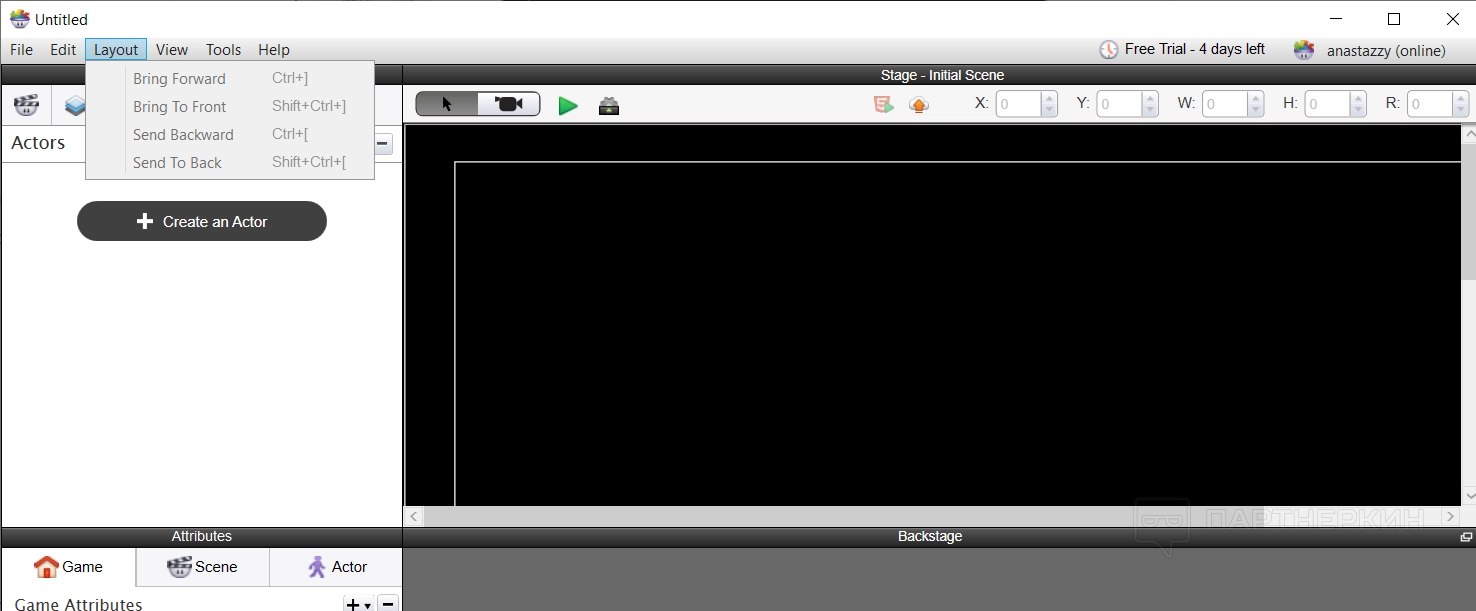
View — в этом разделе можно открыть только один пункт, и это дебаггер, который является отладчиком — он дает возможность следить за всеми ошибками при составлении игры.
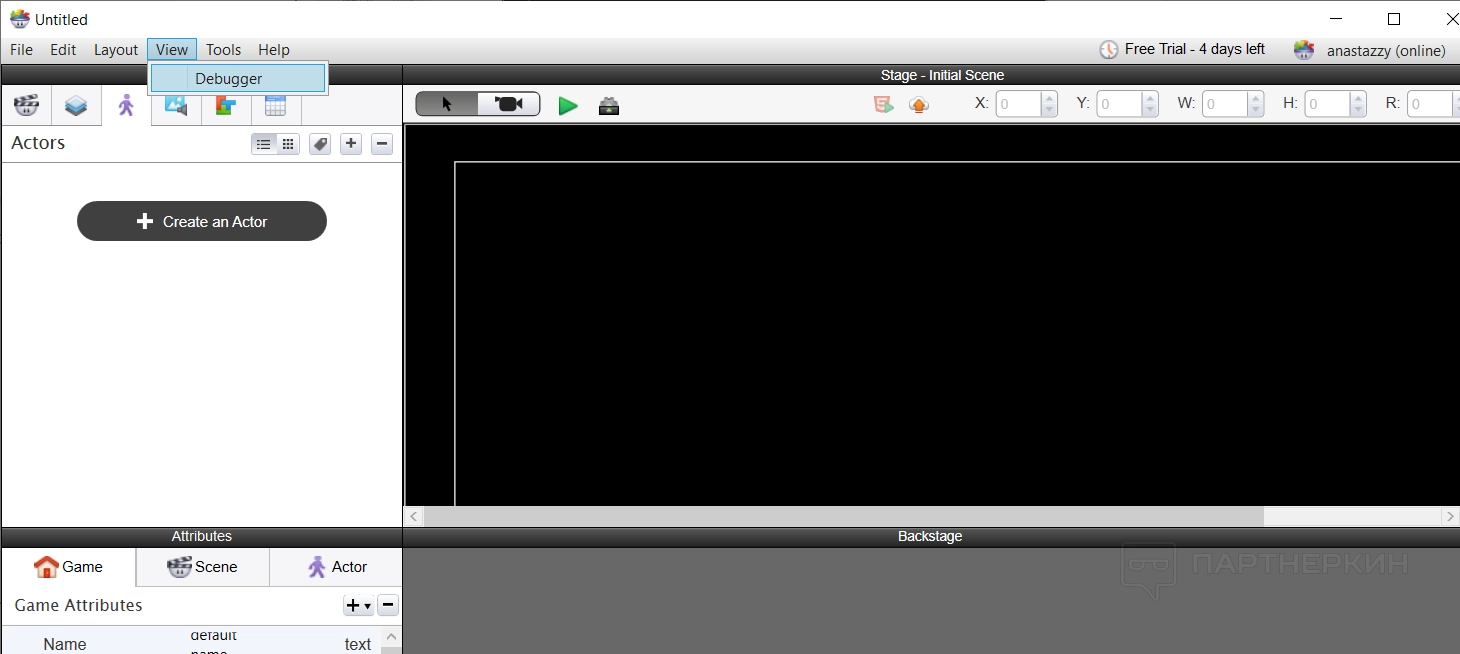
Tools — в этом разделе можно посмотреть дополнительные инструменты, среди них:
- APK signer — специальная программа, которая позволяет подписывать приложения APK для смартфонов;
-
Install viewer support — этот инструмент помогает переустанавливать приложение
GameSalad.
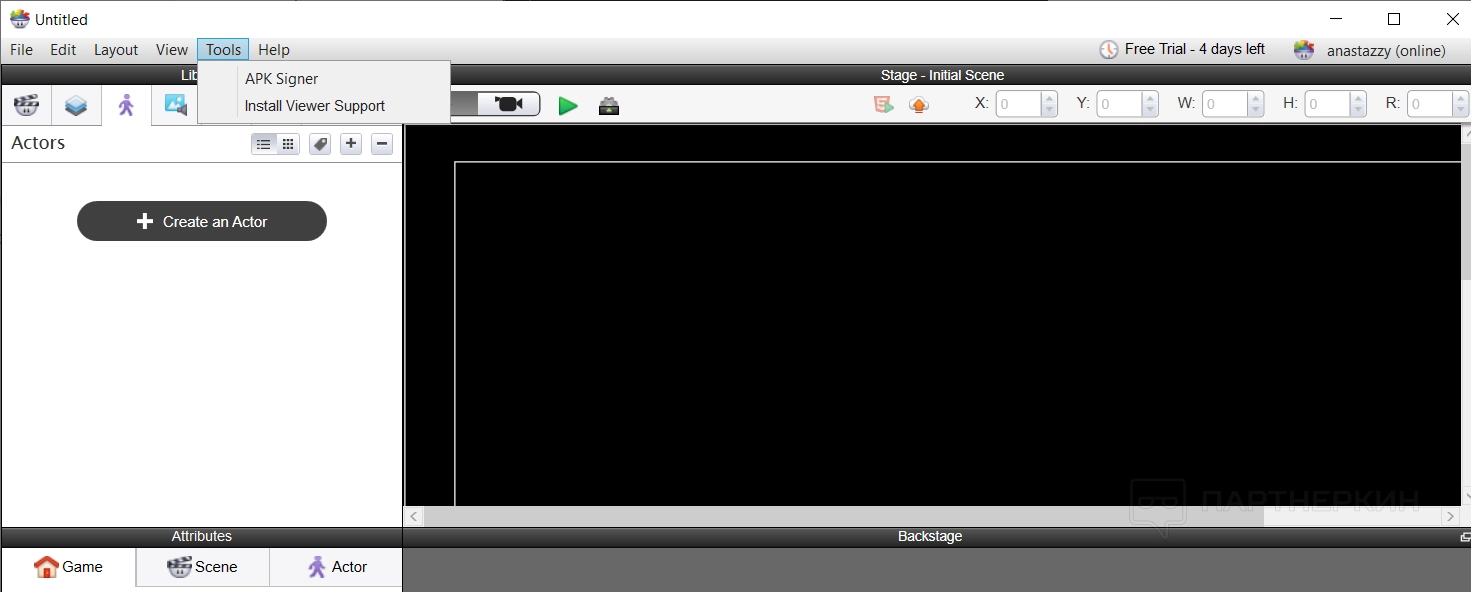
Help — это последний раздел, в котором можно связаться с поддержкой или посмотреть обучающие материалы:
-
about — система перевед на платформу, где можно будет почитать о компании
GameSalad, а также об их продукте подробнее;
- GameSalad help — пункт переводит в базу знаний GameSalad, чтобы найти ответы на популярные вопросы или почитать инструкции;
- tutorials — переводит в раздел туториалов, чтобы изучить подробно, как создать свой первый проект в приложении. Здесь же можно скачать все ассеты, чтобы опробовать функционал;
- report bug — пункт отправляет на платформу в раздел с обращениями, чтобы каждый пользователь мог сообщить об ошибках приложения разработчикам.
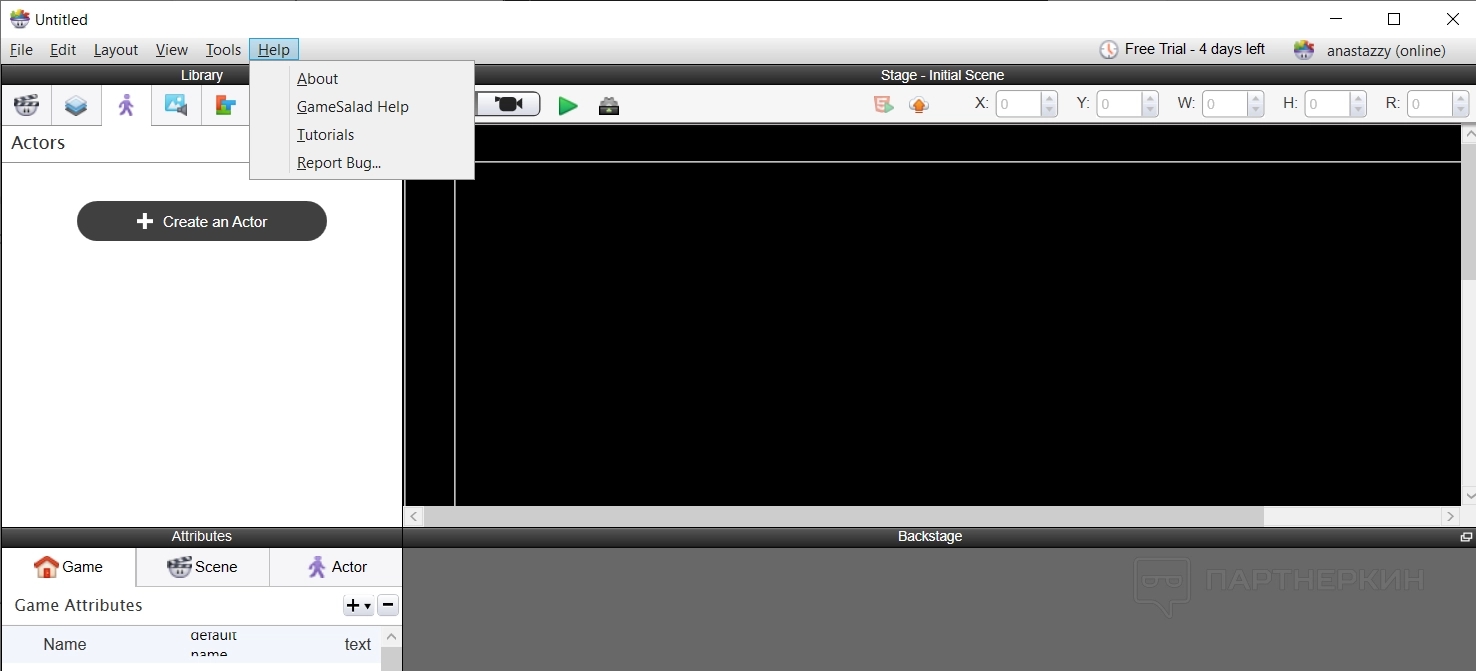
Также с правой стороны есть раздел с личным профилей пользователя — в нем можно посмотреть собственное портфолио, изменить план или только оформить подписку, а также разлогиниться.
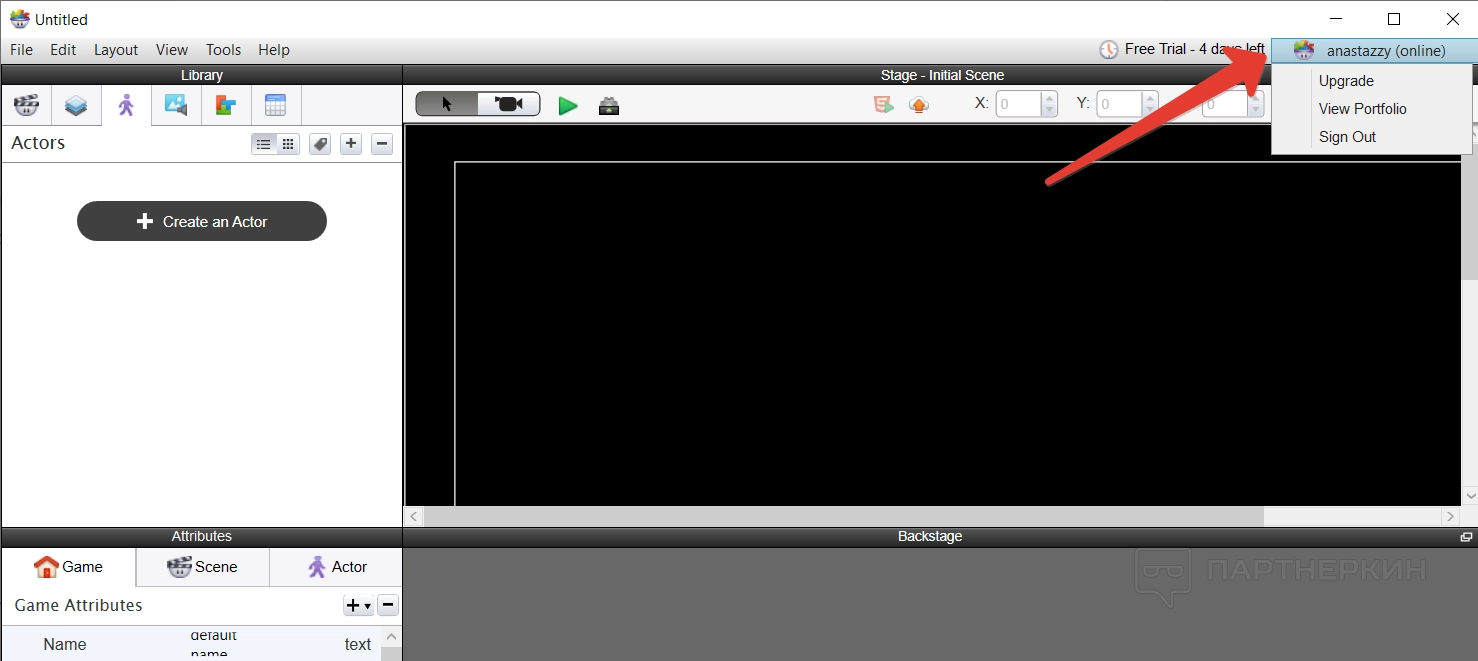
Плюсы и минусы приложения GameSalad
У приложения есть свои недостатки и преимущества — давайте про них поговорим.
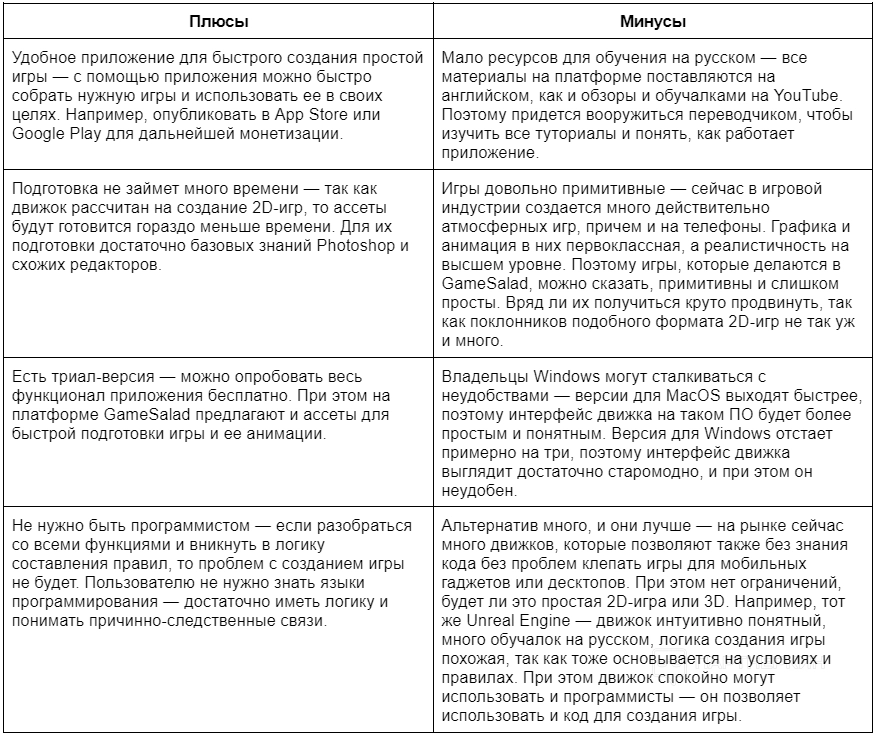
Вывод
Но важно понимать, что приложение поставляется полностью на английском, как и все обучающие материалы. Поэтому без знания языка будет сложно глубинно изучить приложение быстро — придется потратить время. Кроме того, версии для MacOS и Windows значительно отличаются друг от друга — у последнего более старые версии с громоздким интерфейсом. На MacOS поэтому работать проще — для него выпускают версии в срок, поэтому сам редактор выглядит более упрощенным для изучения.
Официальный адрес сайта —
Похожие публикации
Партнёрские программы
Смотреть все1WIN ПАРТНЕРКА
Обзор RollerAds: умная пуш-сеть с инновационными инструментами
BroPush - партнёрская программа для монетизации и заработке на сайтах
Партнерская программа Семяныча - Лучшая партнерка по CPA и CPC моделям
Магазин
Смотреть все
Бот для продажи VPN 3X-UI для Telegram
Telegram-бот для продажи VPN! Автоматизированный бот для продажи вашего...

Мониторинг хайп проектов на движке DLE
В данном скрипте есть возможность включить функцию чтобы пользователи сами...

Скрипт казино с 5 классическими играми.
Разработчики онлайн-казино, хотим поделиться отличной новостью: в январе мы...

Customer WishList / Избранные товары покупателей
Данный модуль позволяет просматривать избранные товары пользователей. Есть...

Меняем заголовок и favicon
Меняет favicon и title, при переходе пользователя на другую вкладку в браузере....
















